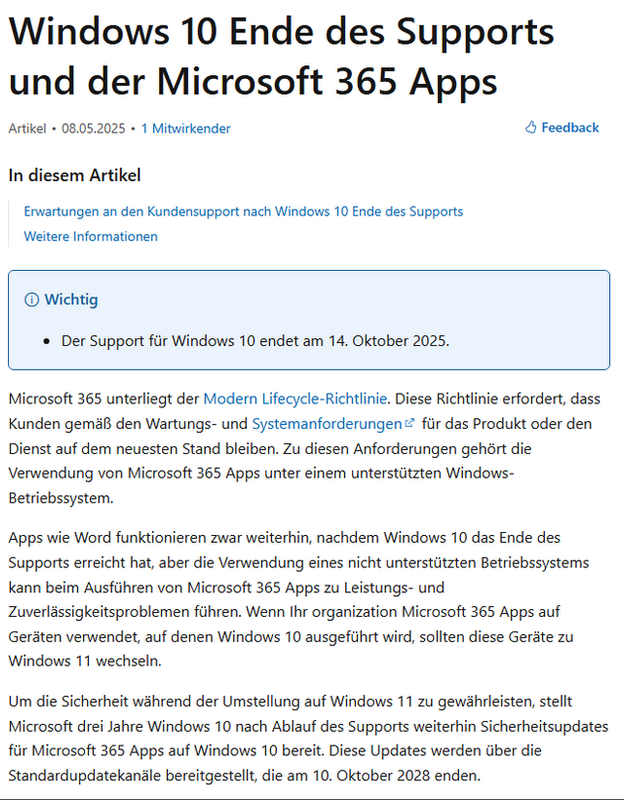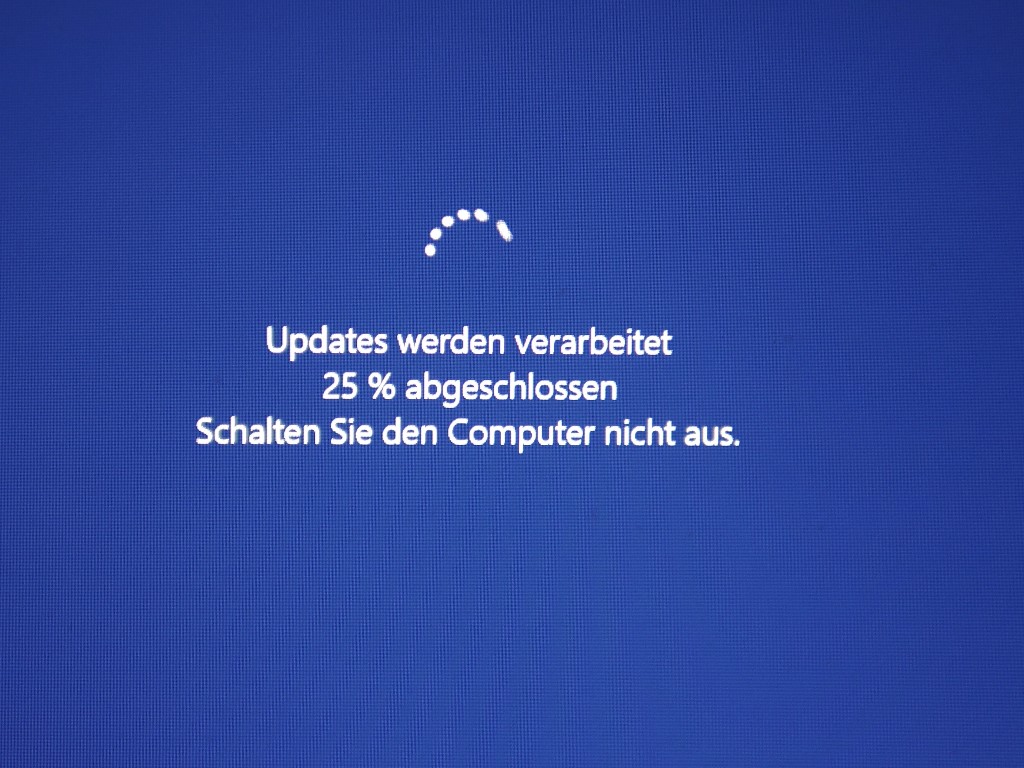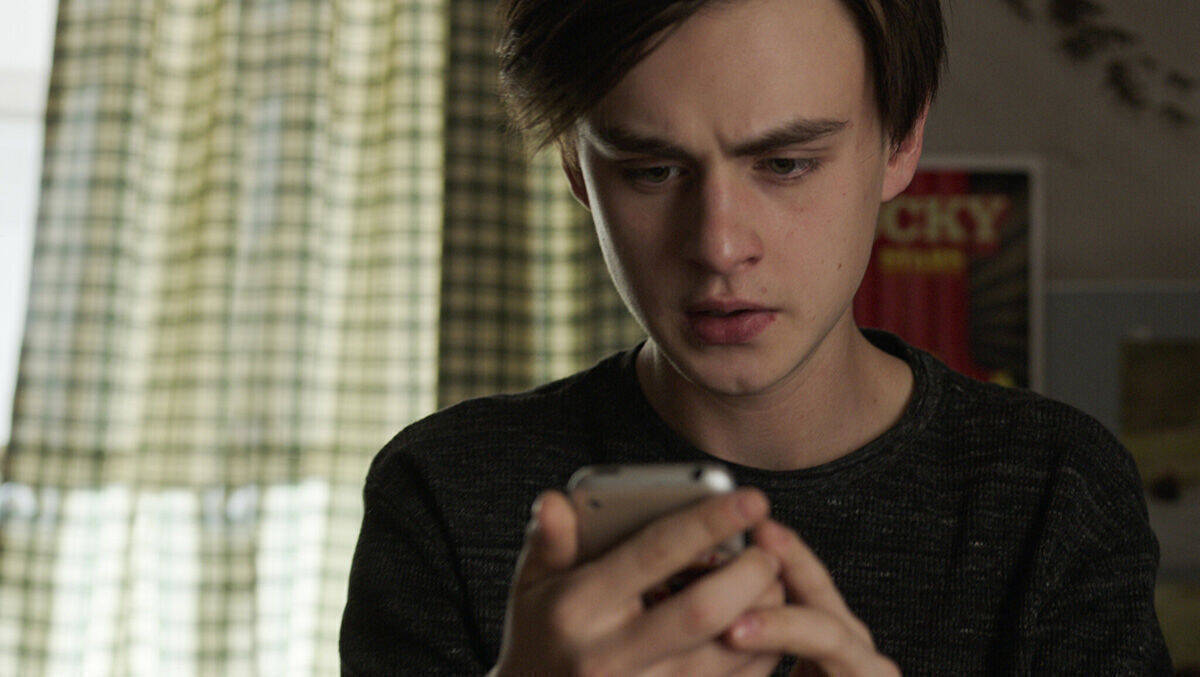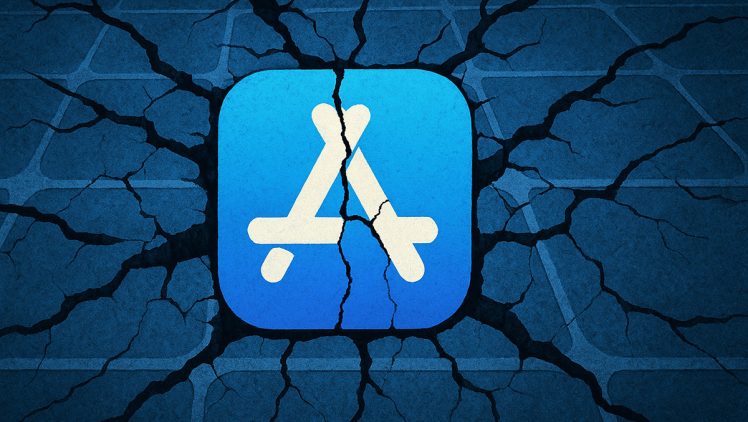Nervige iPhone-Anrufe und FaceTime-Alerts auf iPad und Mac deaktivieren
Jetzt ein wichtiger Tipp, der ein Generve beendet. Wer mehrere Apple-Geräte nutzt, kennt das Problem. Kaum klingelt das iPhone, melden...
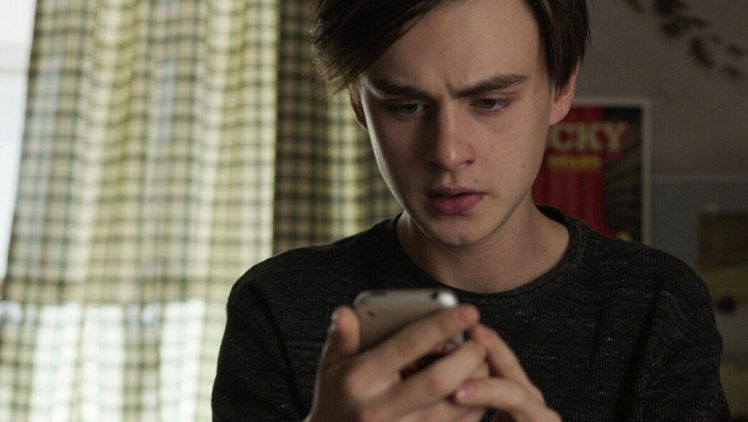
Jetzt ein wichtiger Tipp, der ein Generve beendet. Wer mehrere Apple-Geräte nutzt, kennt das Problem.
Kaum klingelt das iPhone, melden sich auch iPad und Mac – und plötzlich herrscht Alarm auf allen Geräten. Die praktische „Continuity“-Funktion von Apple sorgt zwar dafür, dass ihr keinen Anruf oder FaceTime-Call verpasst, kann aber im Alltag schnell zur Nervenprobe werden. Gerade wenn ihr das iPad zum Lesen, Arbeiten oder für den Filmabend nutzt, wollt ihr nicht ständig von eingehenden Anrufen oder Nachrichten unterbrochen werden.
Doch wie werdet ihr die ständigen Benachrichtigungen los, ohne gleich auf alle Vorteile des Apple-Ökosystems zu verzichten?
So deaktiviert ihr iPhone-Anrufe und FaceTime-Benachrichtigungen auf dem iPad
Apple hat die Weiterleitung von Anrufen und FaceTime-Alerts standardmäßig aktiviert, sobald sich Geräte mit derselben Apple-ID im selben WLAN befinden. Möchtet ihr das unterbinden, gibt es verschiedene Wege:
Öffnet auf eurem iPad die „Einstellungen“-App und wählt den Menüpunkt „FaceTime“. Dort findet ihr die Option „Anrufe vom iPhone“. Schaltet diesen Regler aus – schon bleibt euer iPad bei eingehenden iPhone-Anrufen stumm.
Das Gleiche gilt für den Mac
Öffnet die FaceTime-App, geht in die Einstellungen und entfernt das Häkchen bei „Anrufe vom iPhone“.
Anrufe könnt ihr auch gezielt über das iPhone steuern. Geht dazu in die Einstellungen, wählt „Telefon“ und dann „Auf anderen Geräten“. Hier könnt ihr individuell festlegen, welche eurer Geräte Anrufe empfangen dürfen – oder die Funktion komplett deaktivieren.
Auch Nachrichten und FaceTime-Benachrichtigungen werden über iCloud synchronisiert. Um diese zu stoppen, öffnet auf dem iPhone die Einstellungen, tippt auf euren Namen, dann auf „iCloud“ und deaktiviert dort die entsprechenden Schalter für „Nachrichten“ und „FaceTime“.
Das solltet ihr beachten
Dadurch werden die Nachrichten nicht mehr auf anderen Geräten angezeigt und bereits in iCloud gespeicherte Nachrichten können gelöscht werden.
Wer es ganz ruhig haben möchte, kann auch die „Nicht stören“-Funktion nutzen oder iCloud komplett deaktivieren. Letzteres ist allerdings radikal – dabei gehen auch andere Synchronisationsfunktionen verloren.
Mit wenigen Handgriffen könnt ihr selbst bestimmen, auf welchen Geräten Anrufe und Nachrichten erscheinen. So bleibt euer iPad ein ruhiger Rückzugsort – ganz ohne ständiges Klingeln und Aufpoppen von Benachrichtigungen.
Und falls ihr es euch doch anders überlegt: Mit denselben Einstellungen lässt sich die Funktion jederzeit wieder aktivieren.
In diesem Artikel sind Partner-Links enthalten. Durch einen Klick darauf gelangt ihr direkt zum Anbieter. Solltet Ihr Euch für einen Kauf entscheiden, erhalten wir eine kleine Provision. Für Euch ändert sich am Preis nichts. Danke für Eure Unterstützung. Foto: Netflix


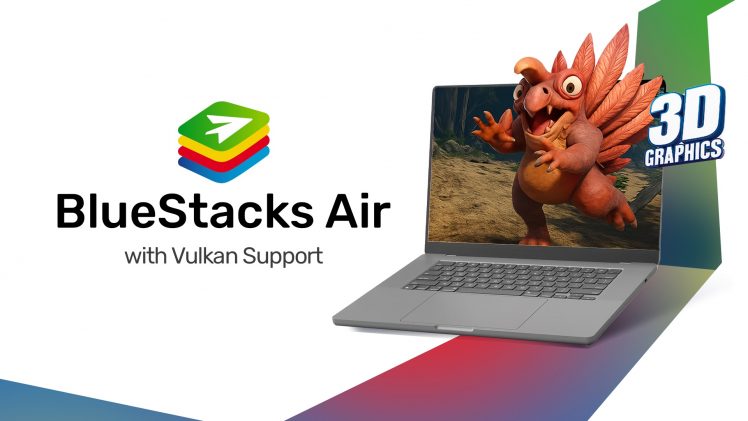




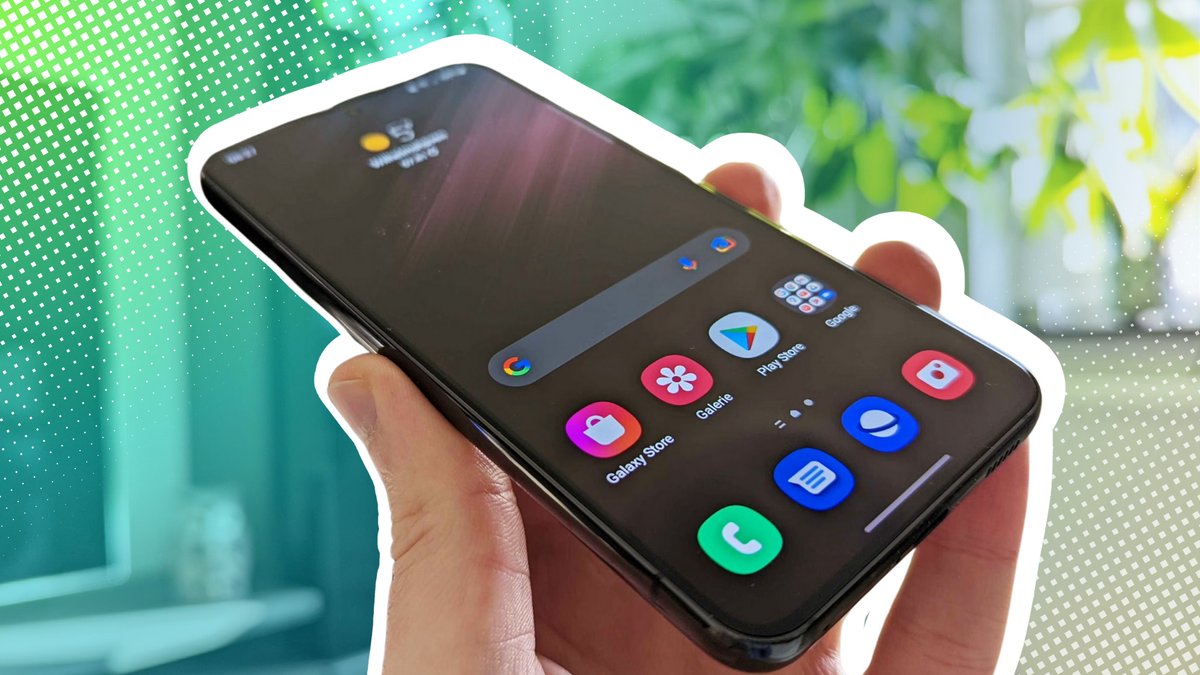
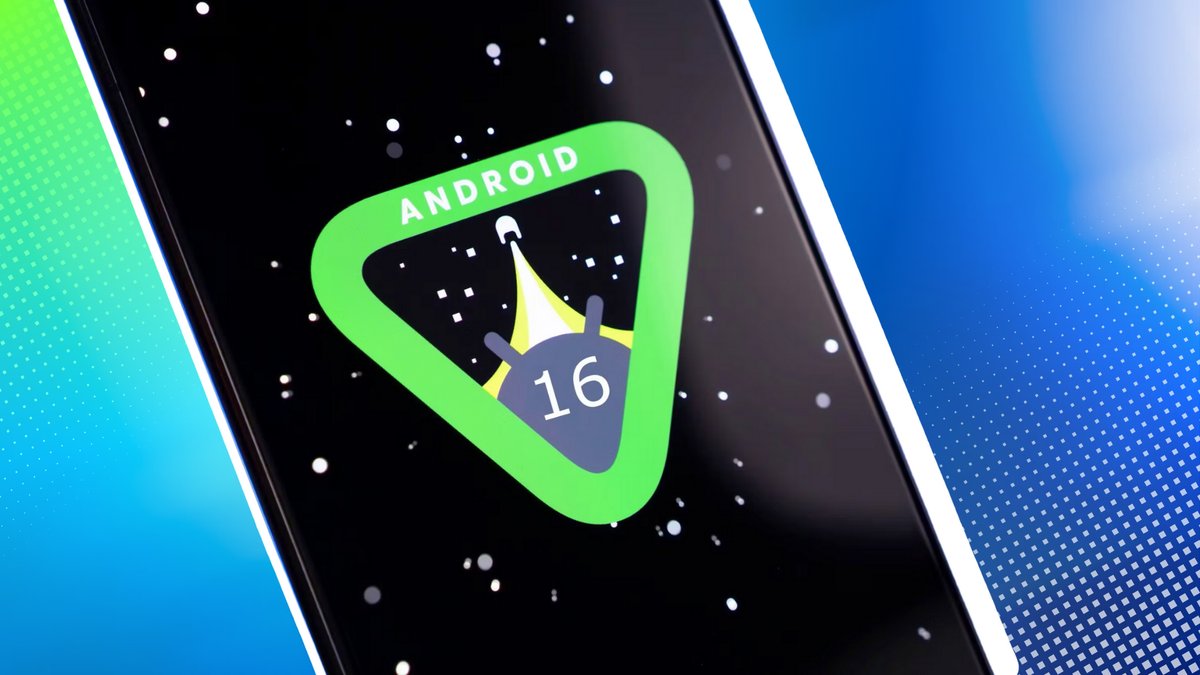







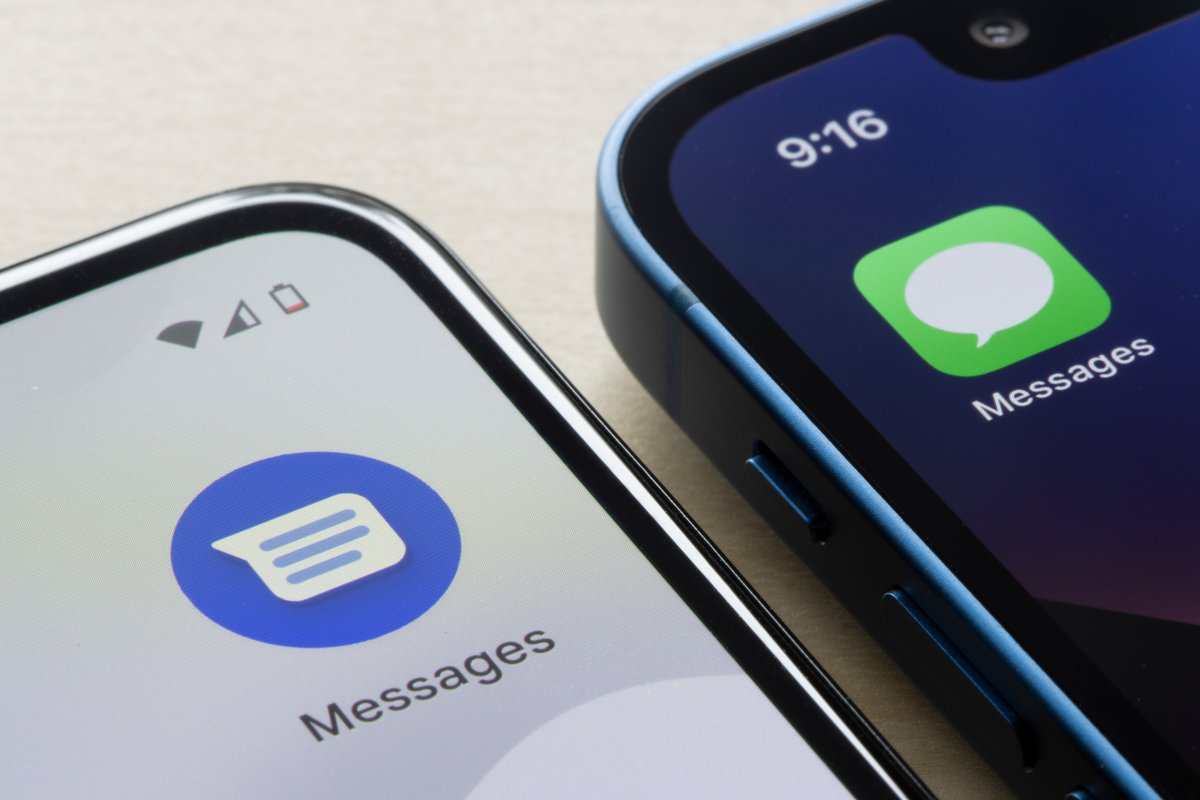
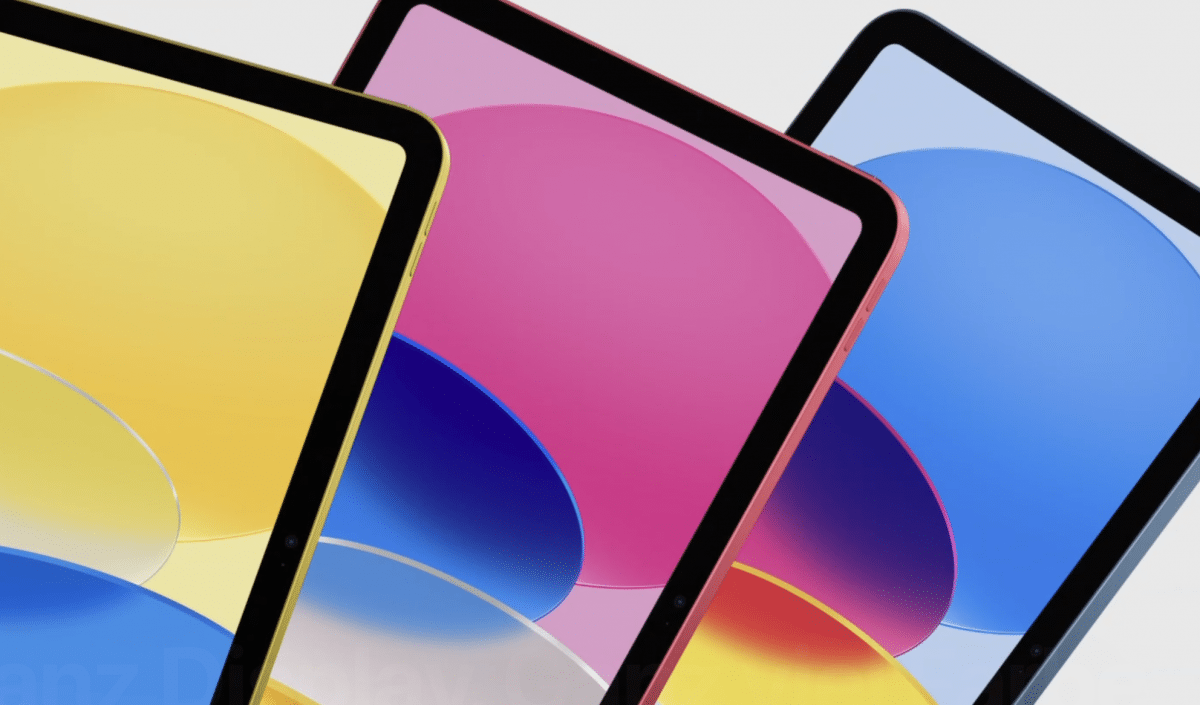





















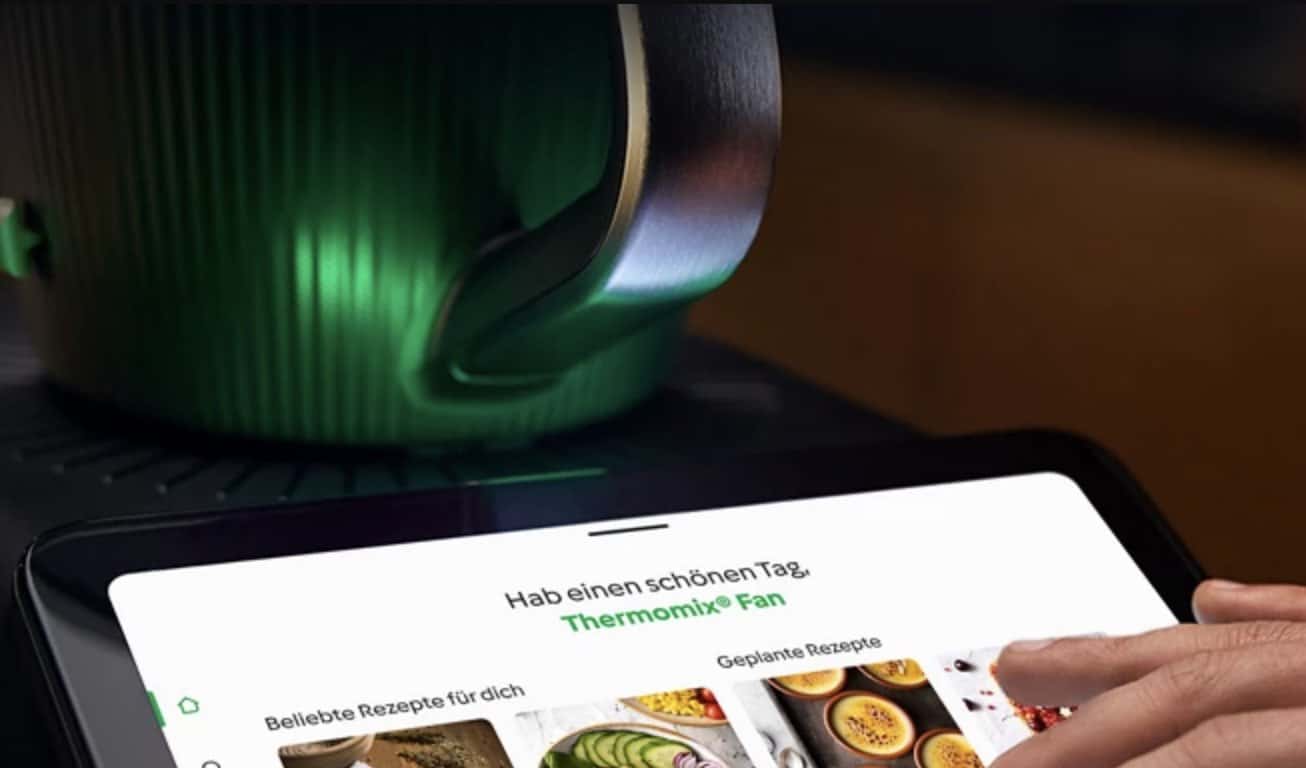

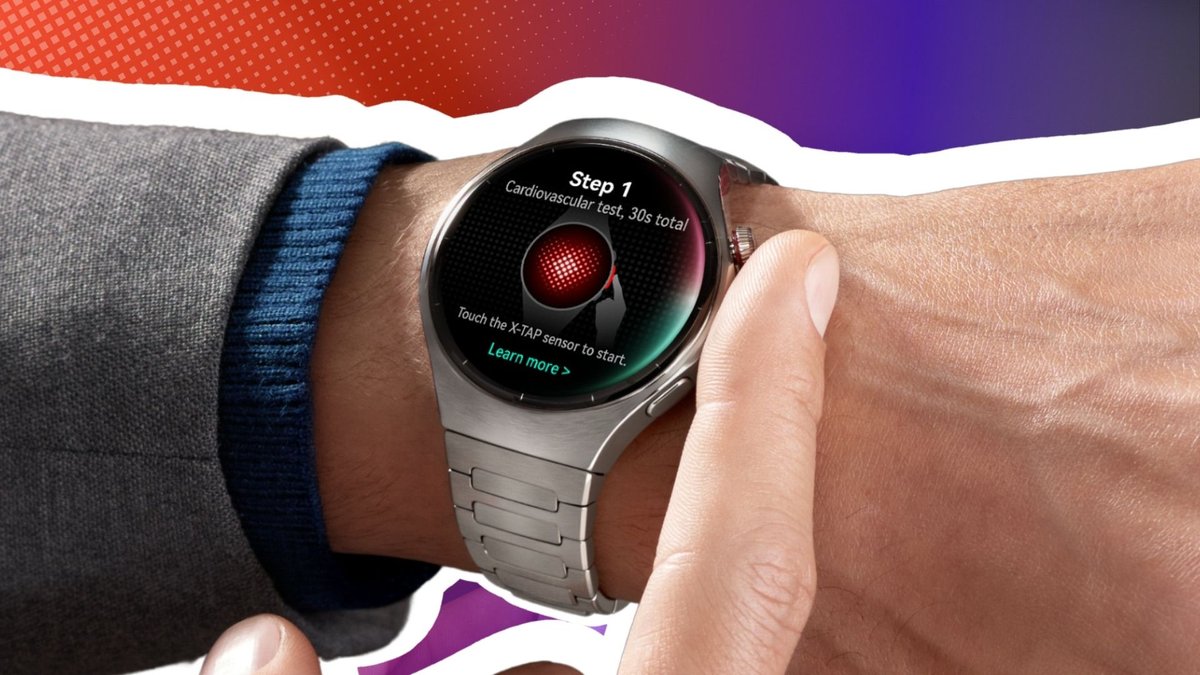






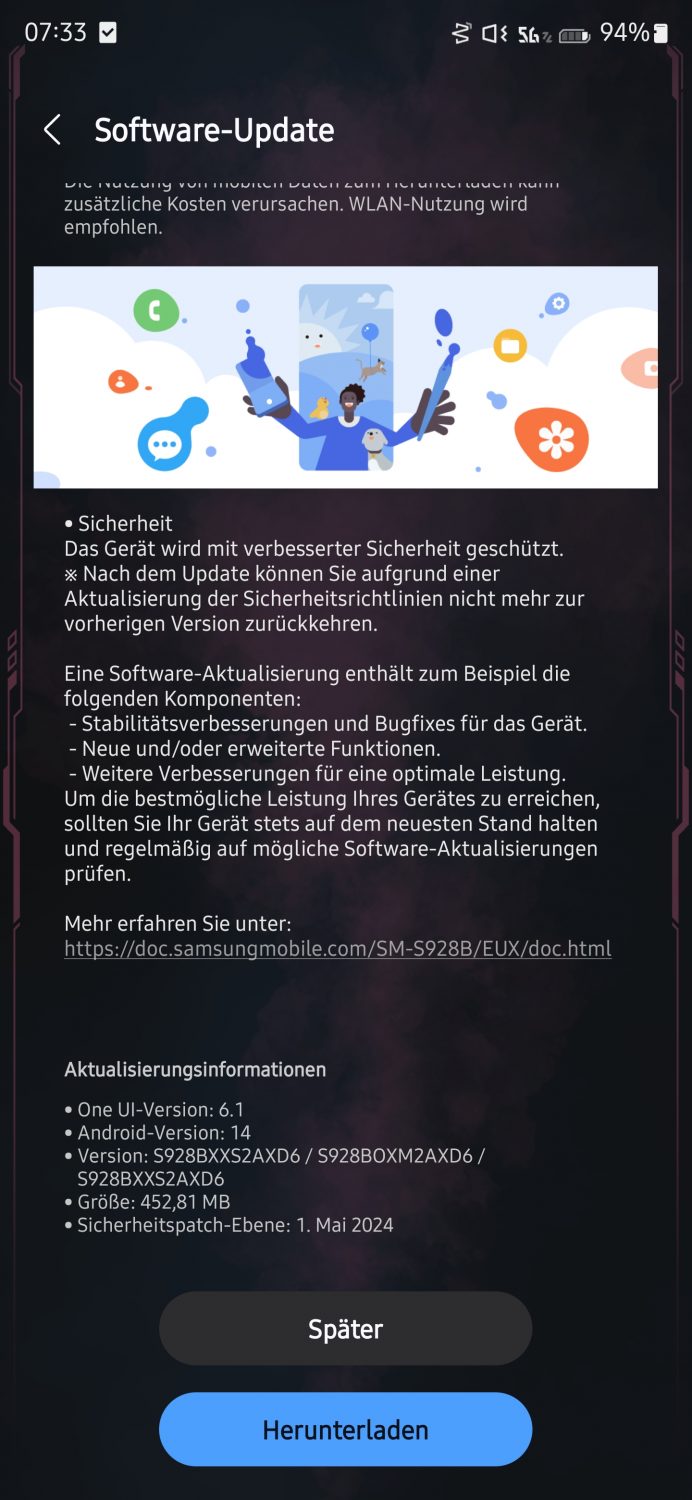







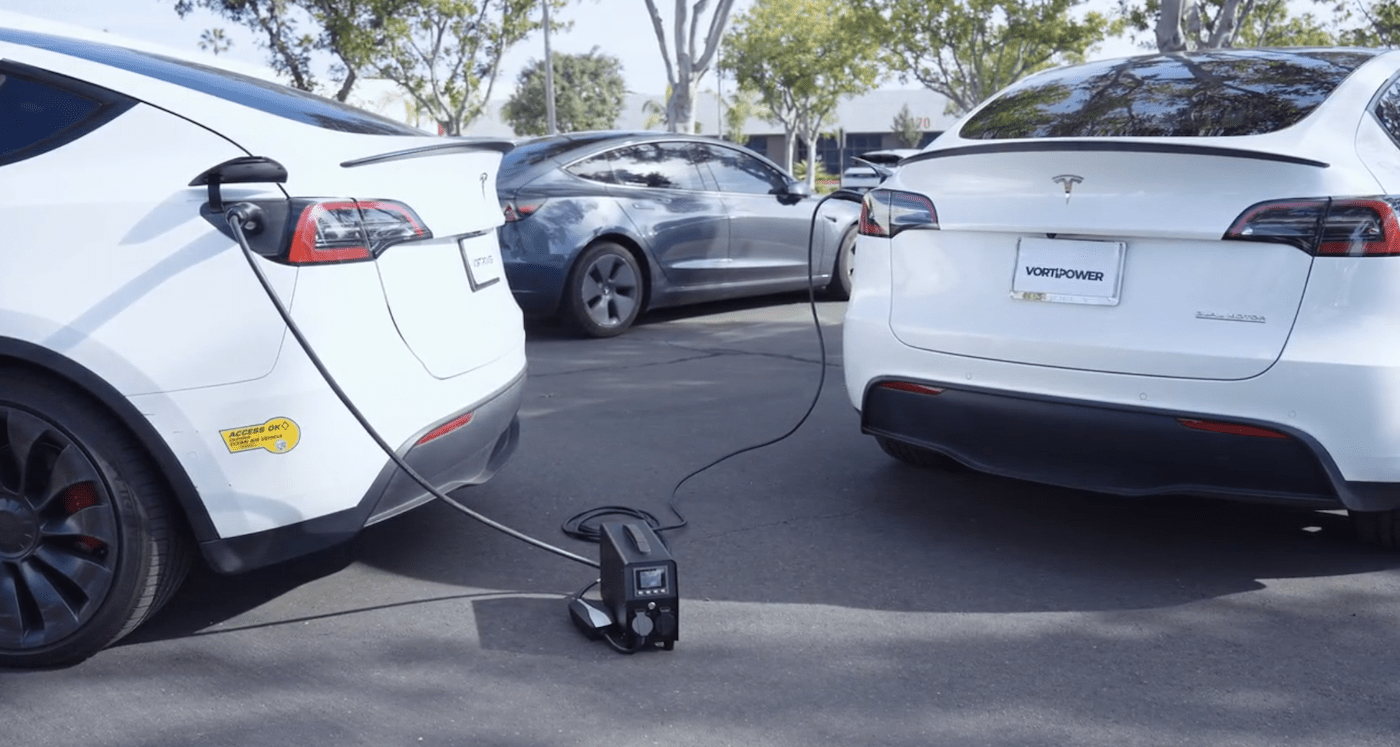








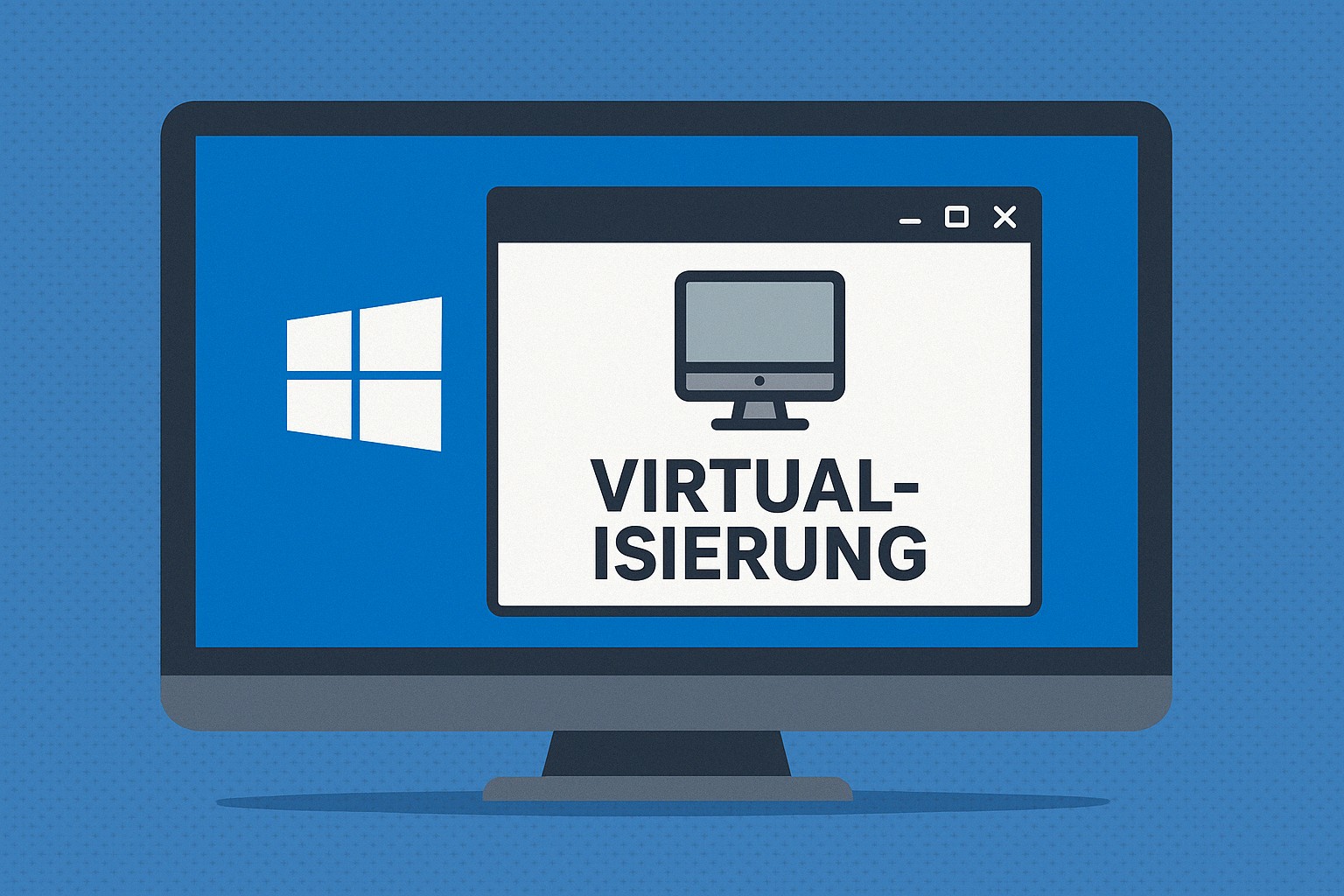






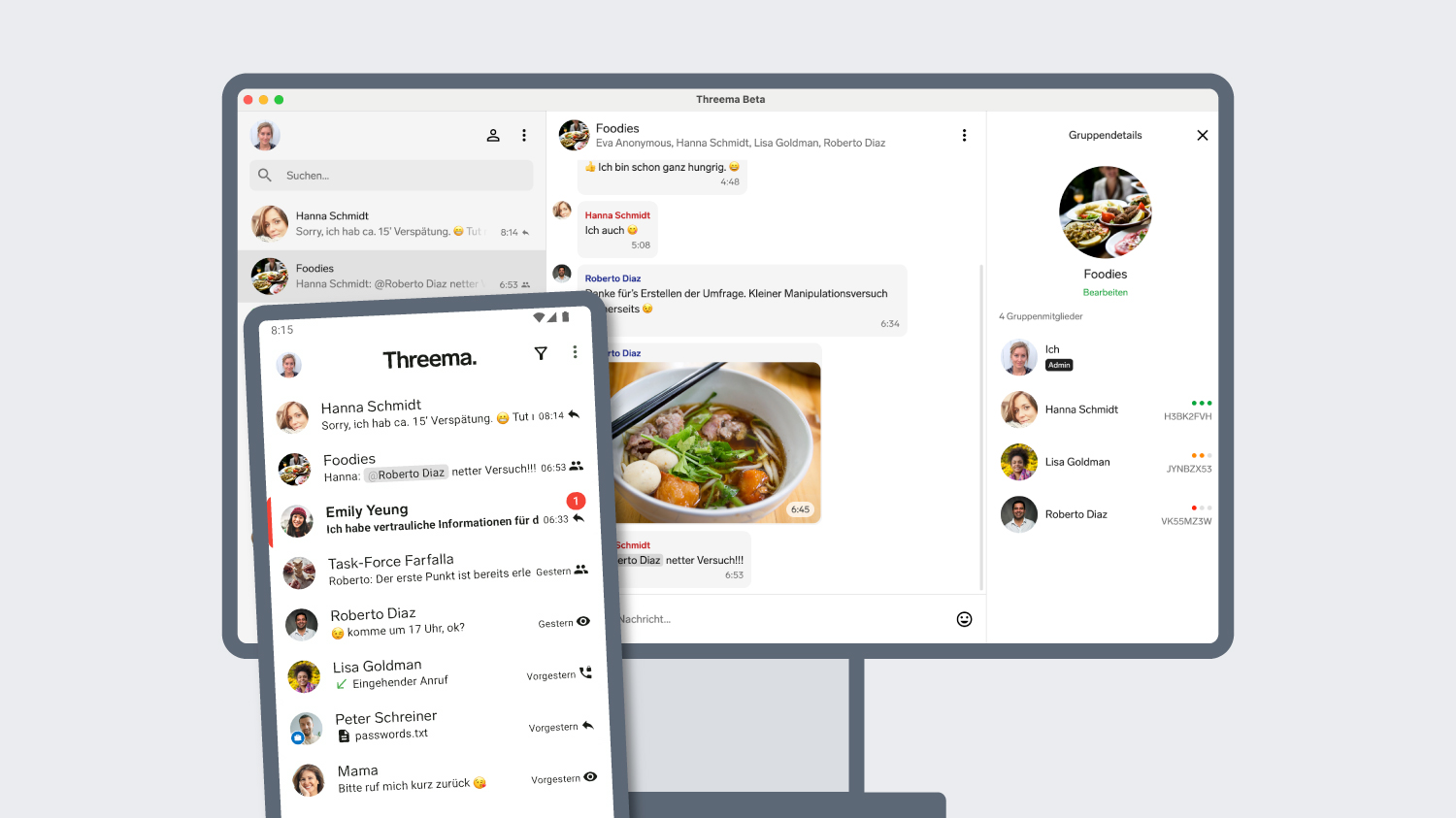




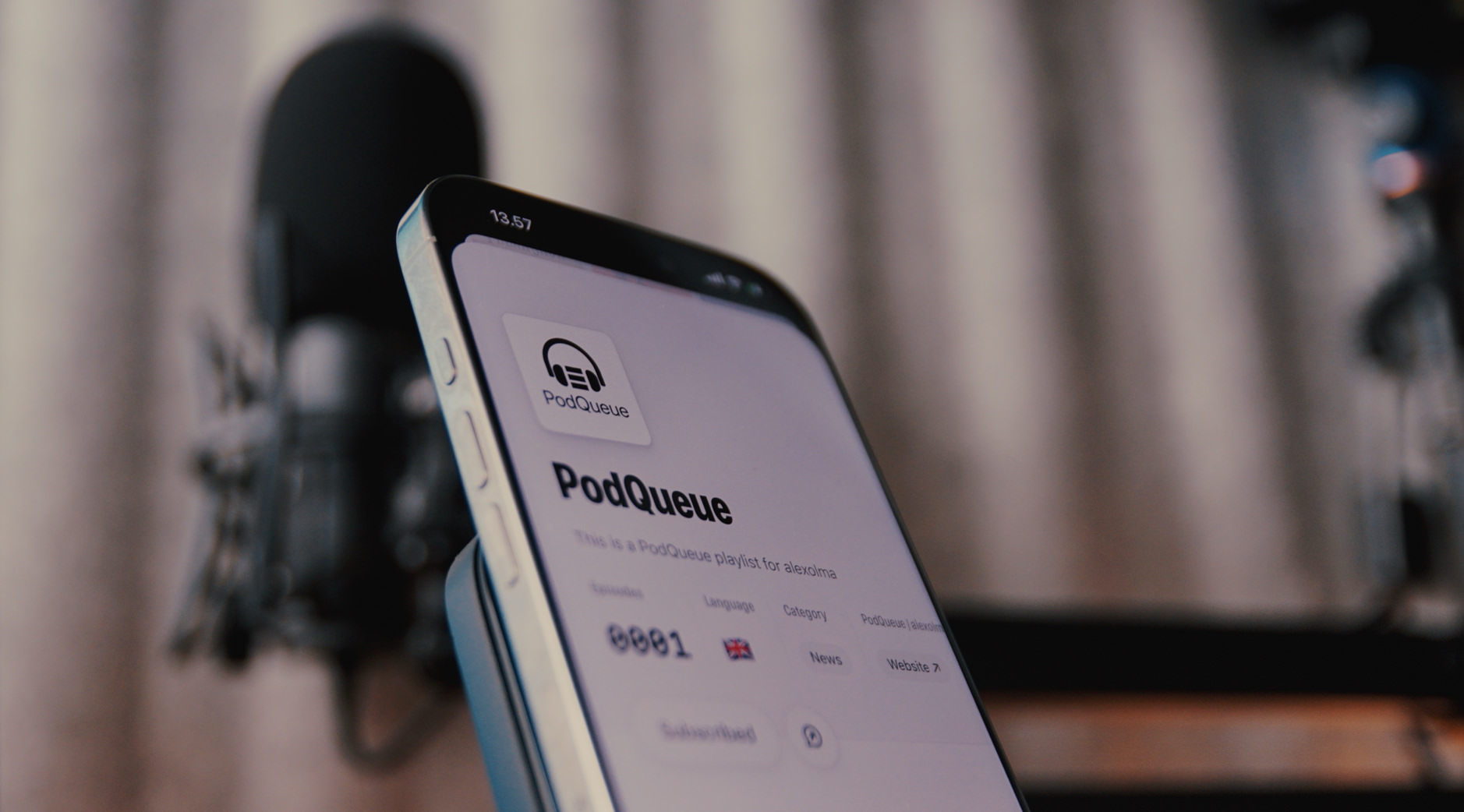
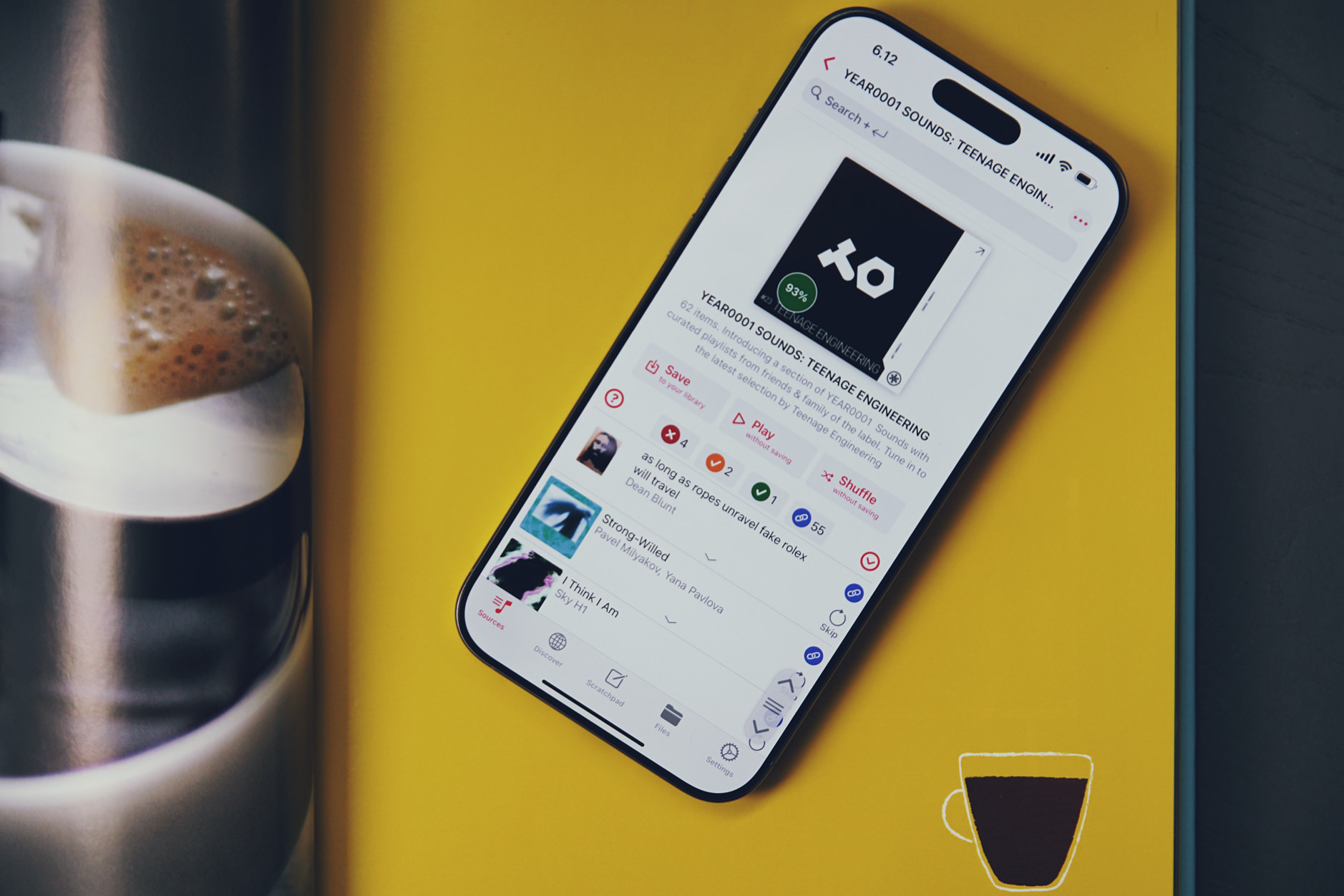

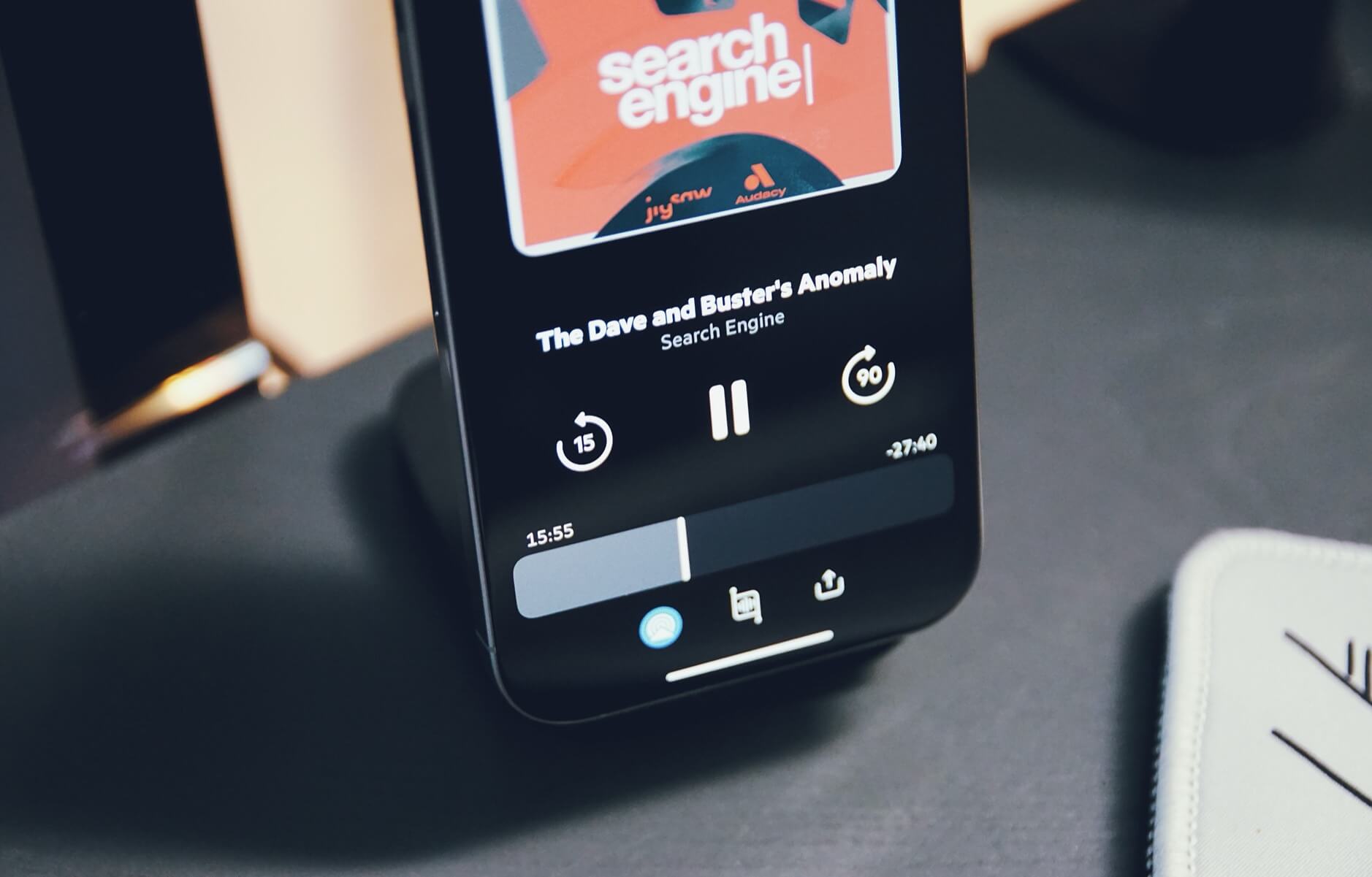



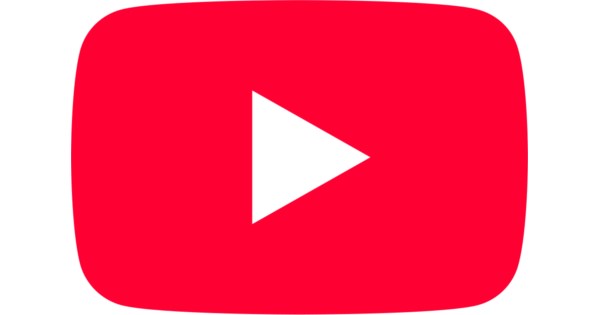

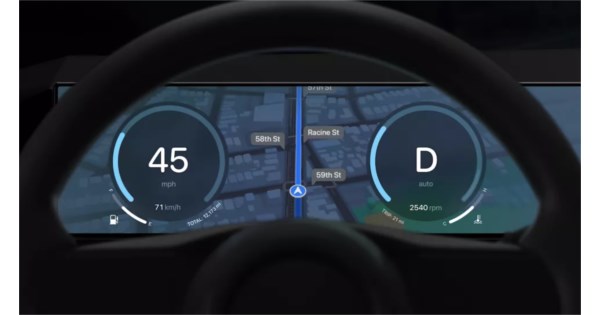









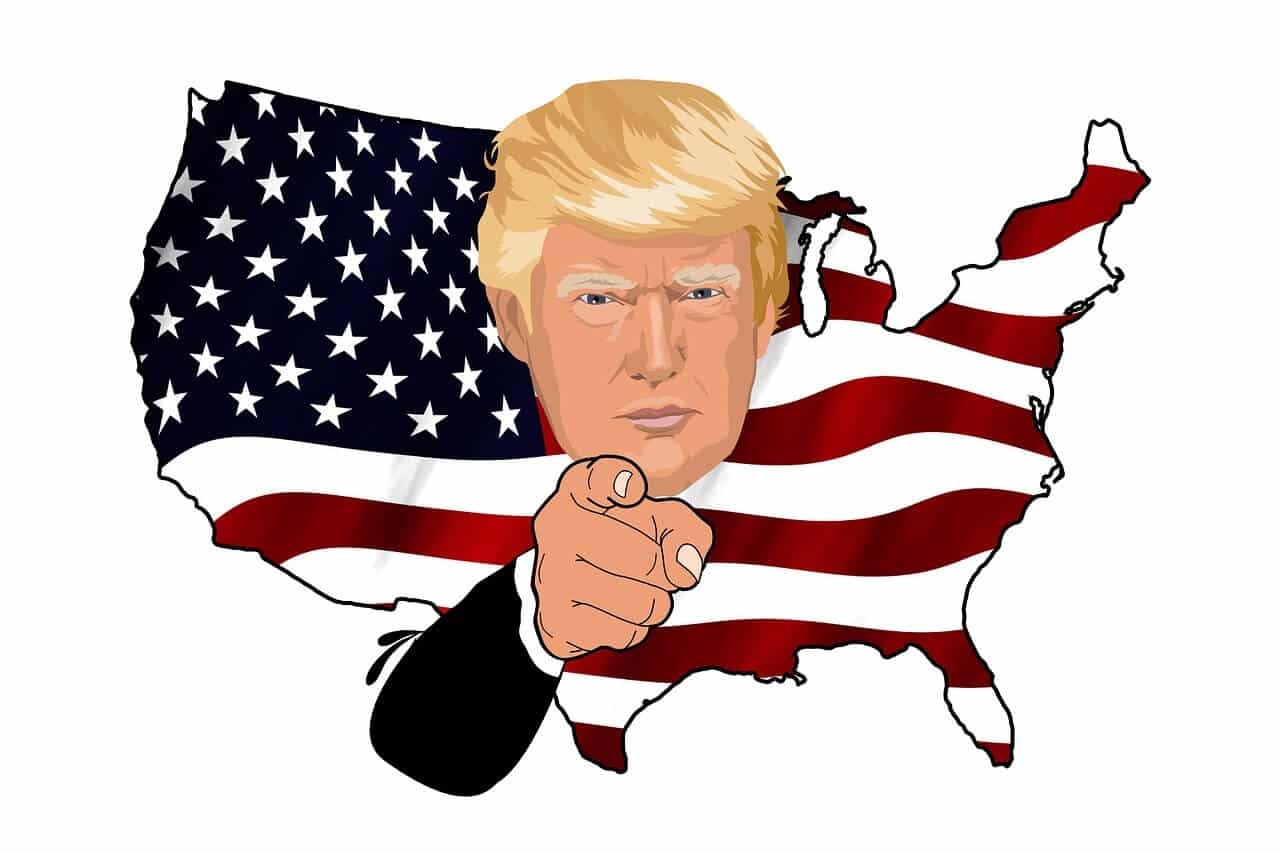

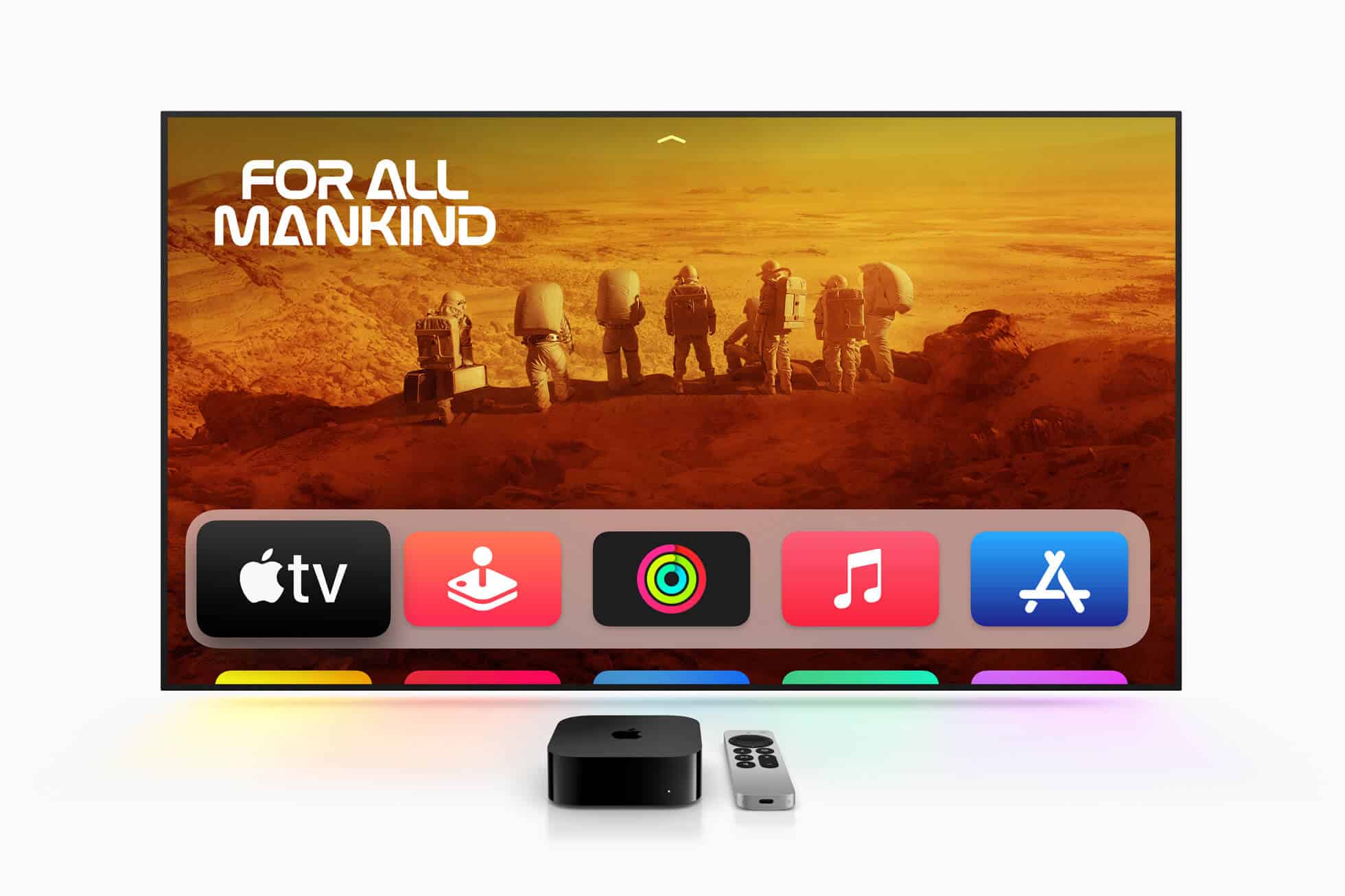
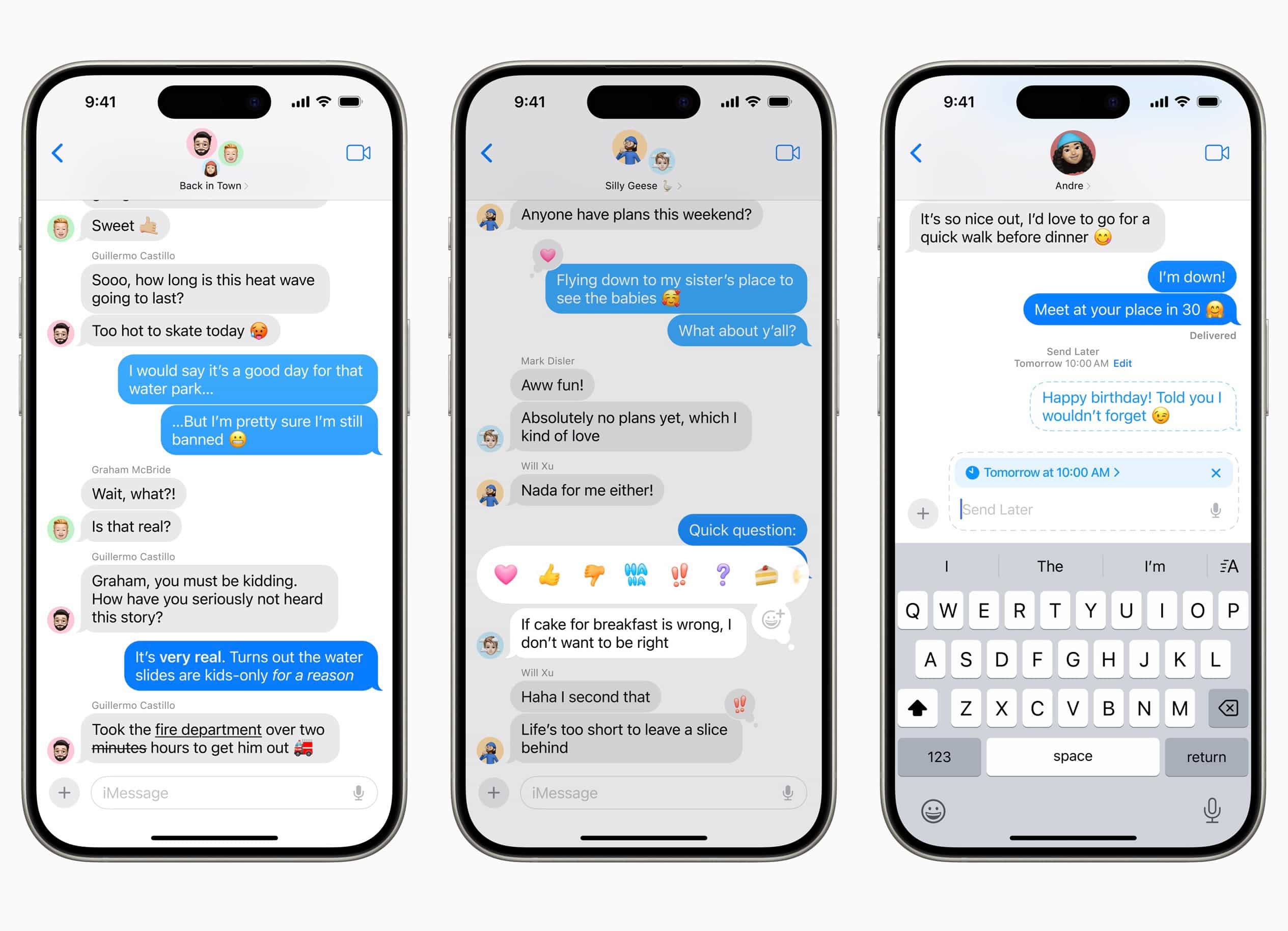




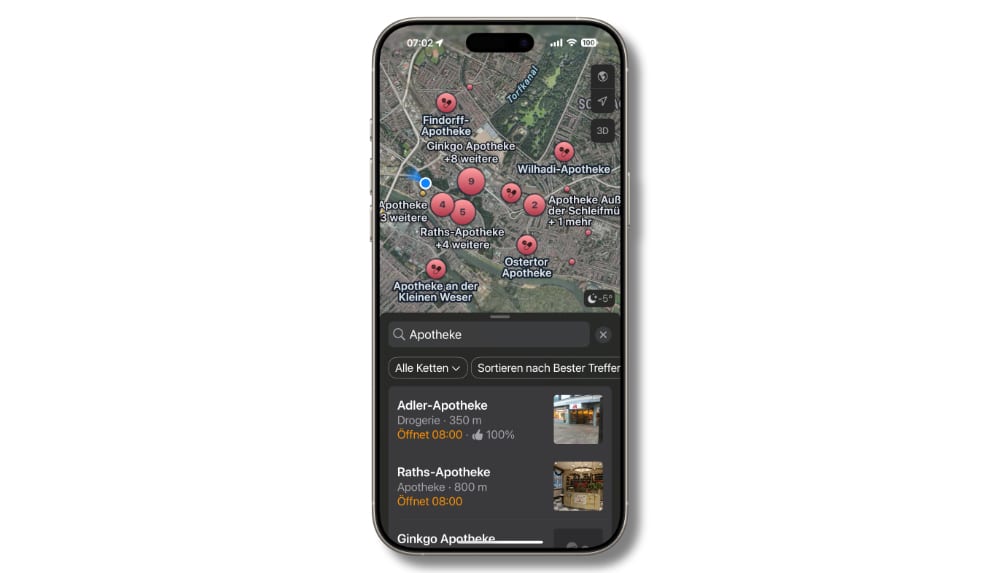
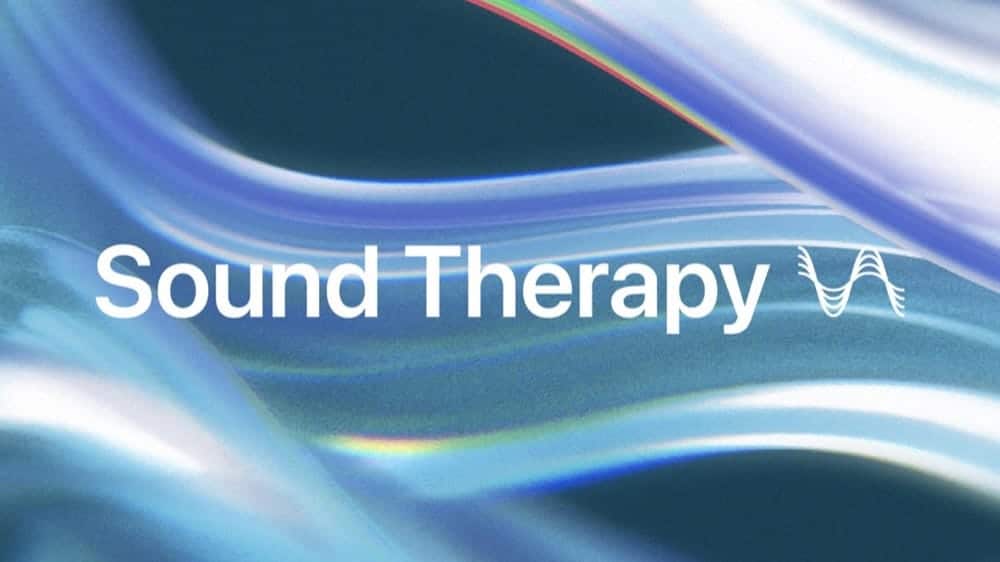
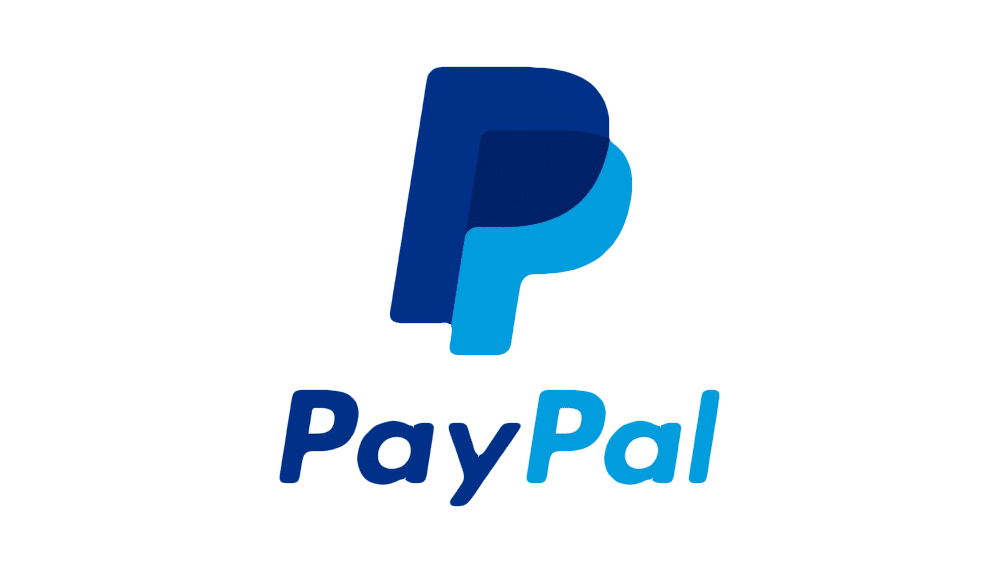

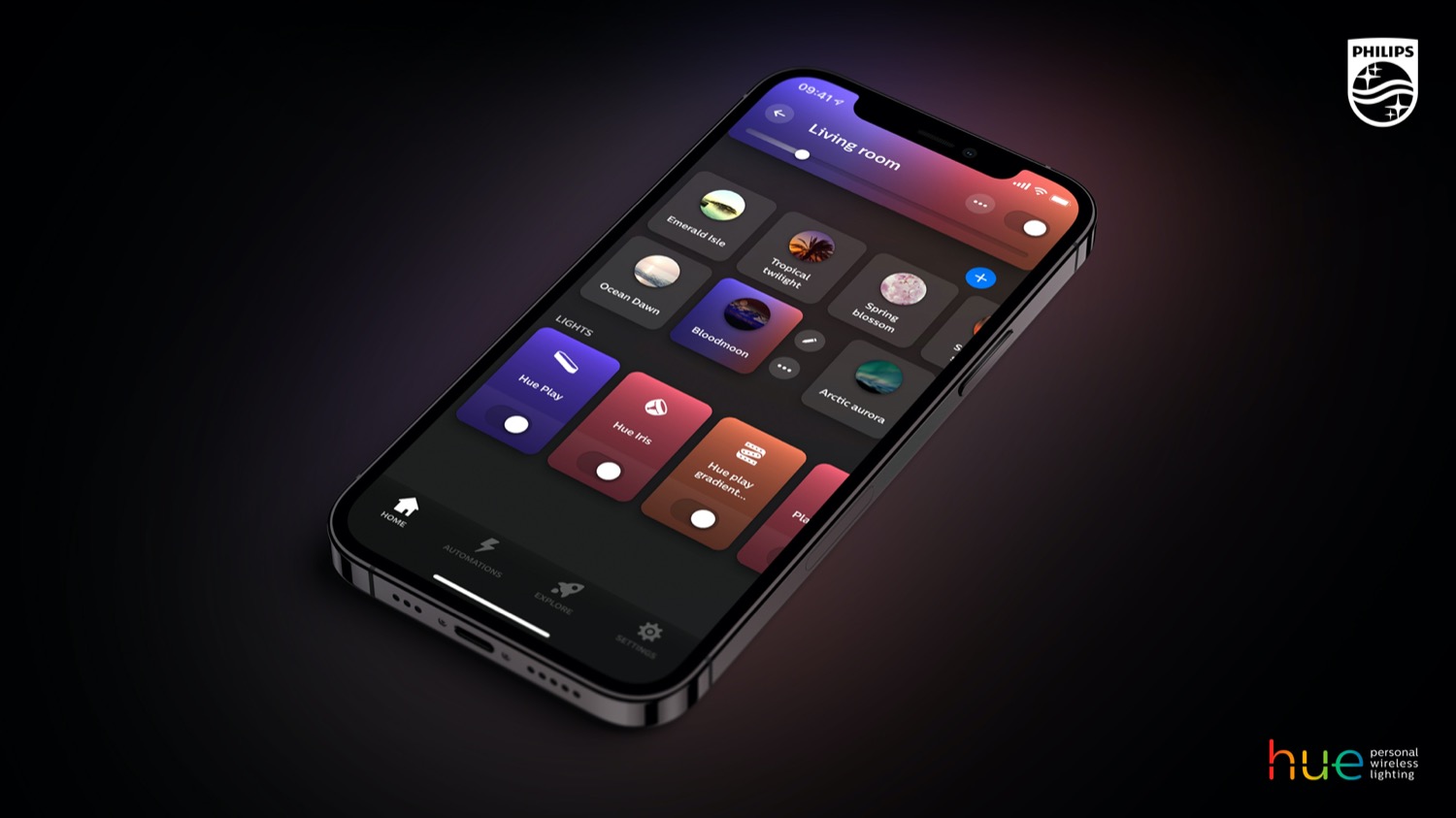








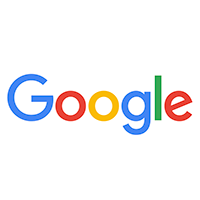



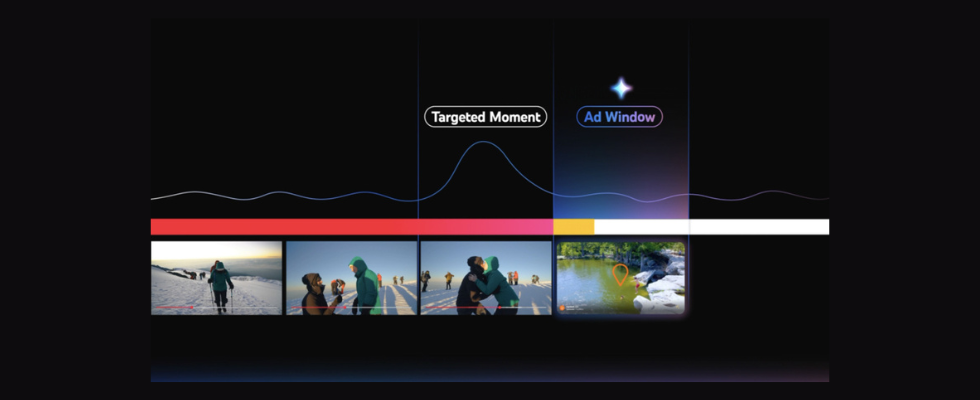






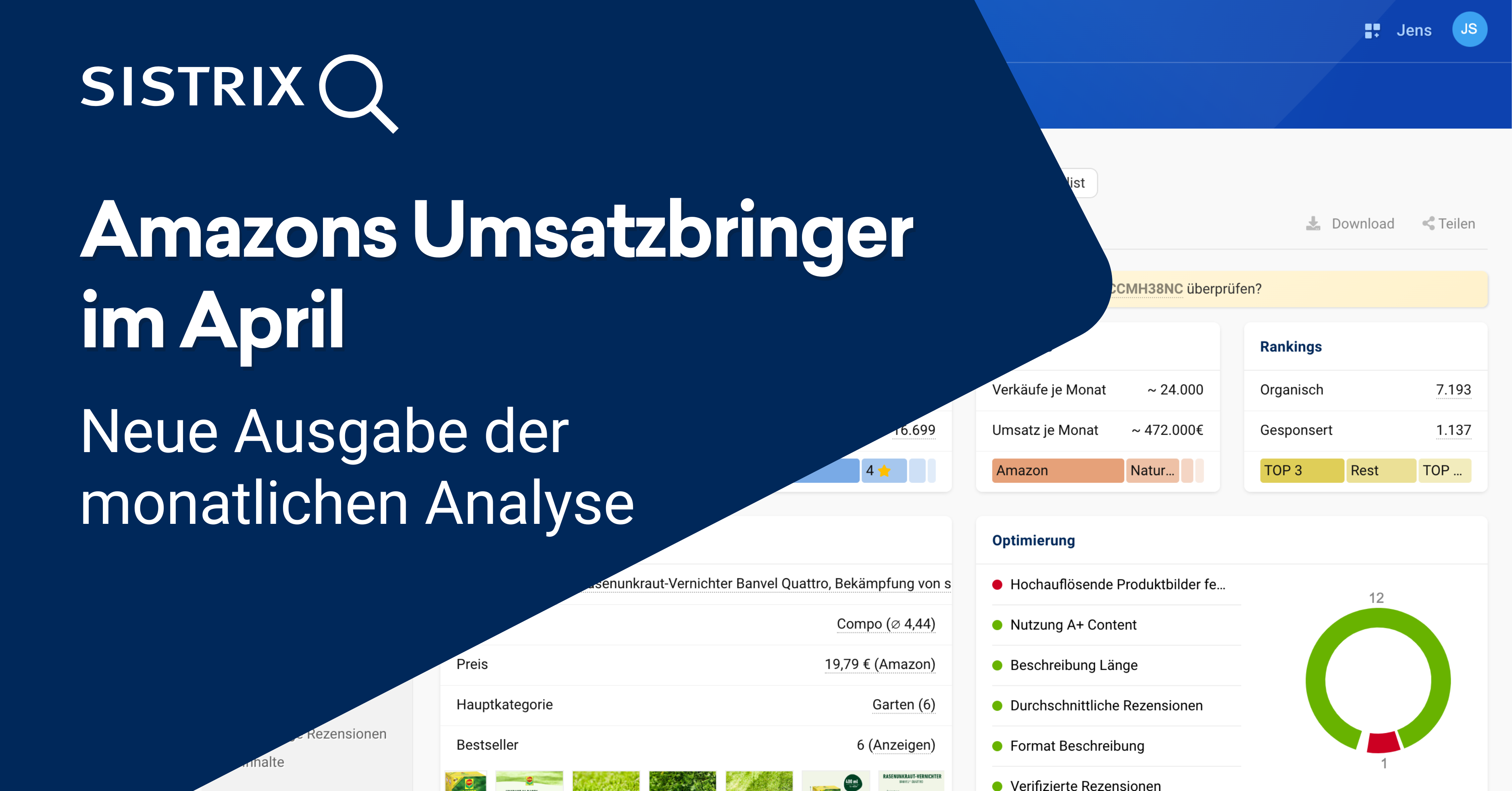







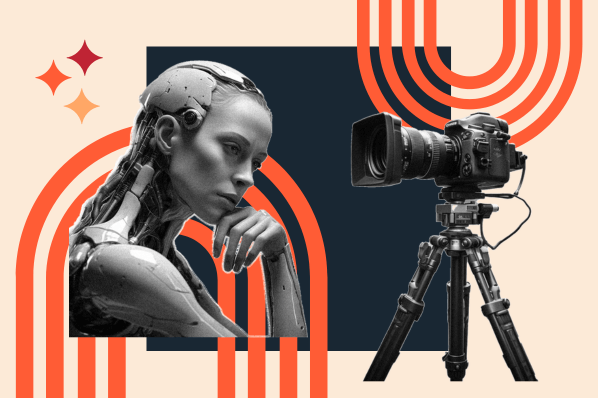
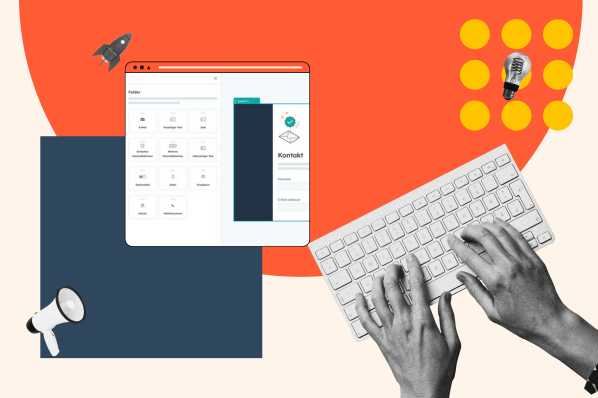
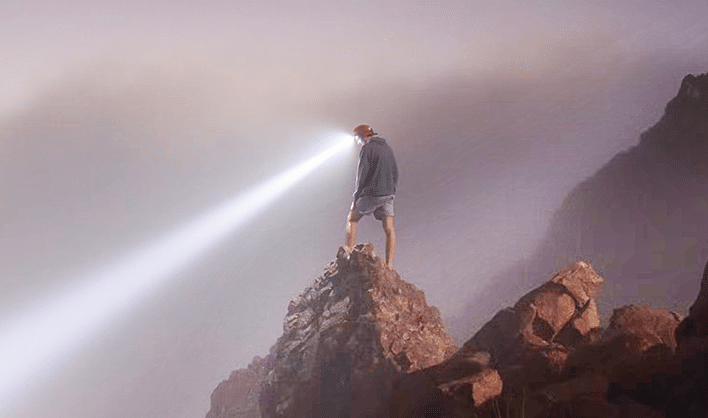




![99 SEO-Fragen: Wichtiges SEO-Wissen für Unternehmen [Search Camp 372]](https://blog.bloofusion.de/wp-content/uploads/2025/04/Search-Camp-Canva-372.png)

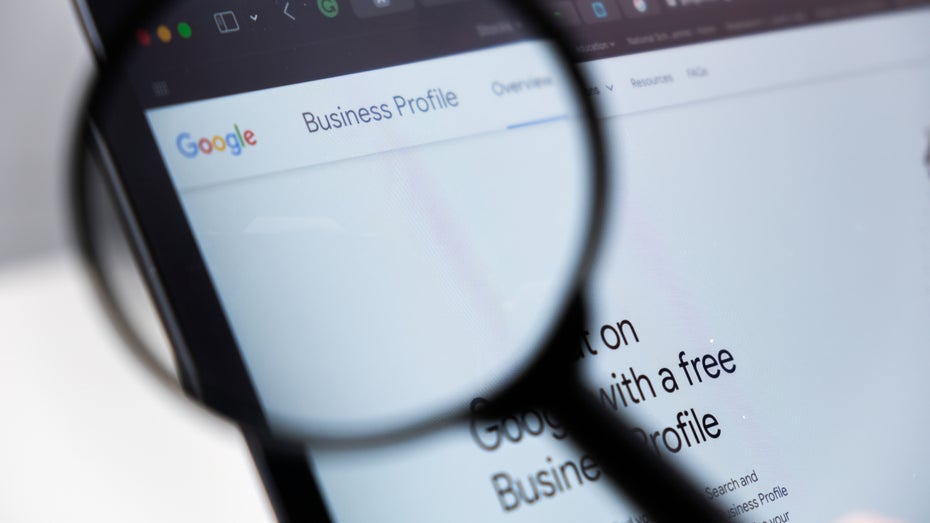
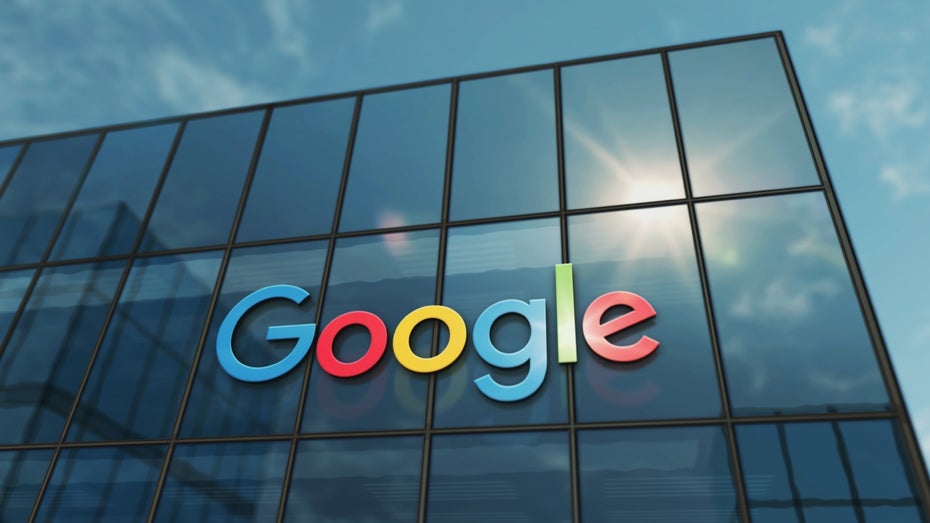




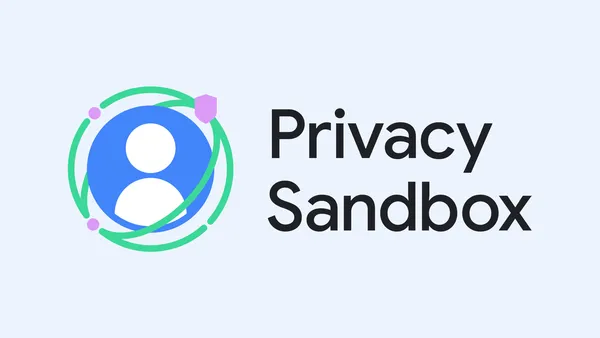
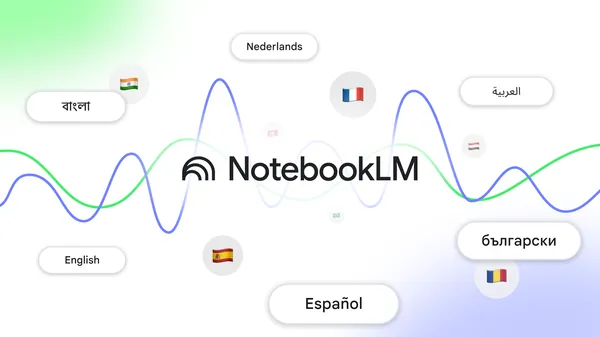









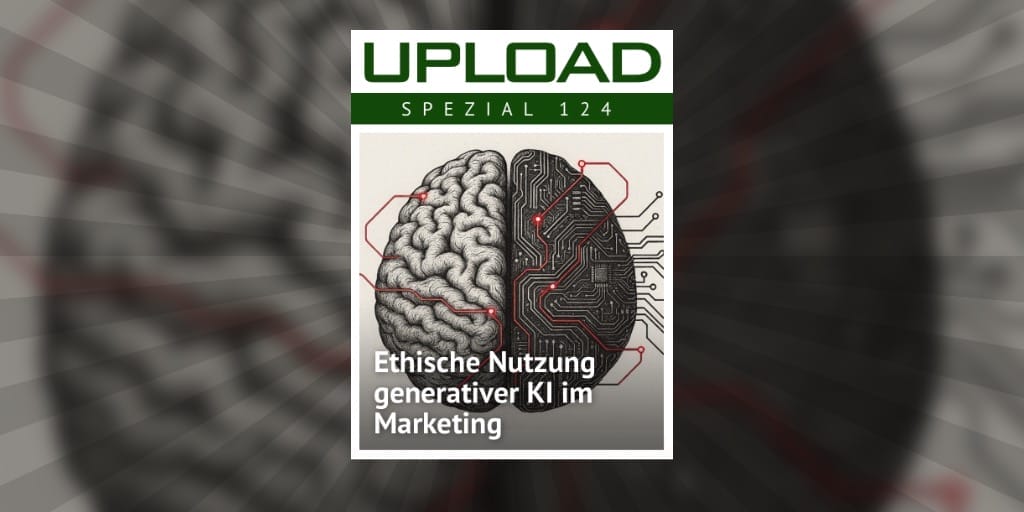





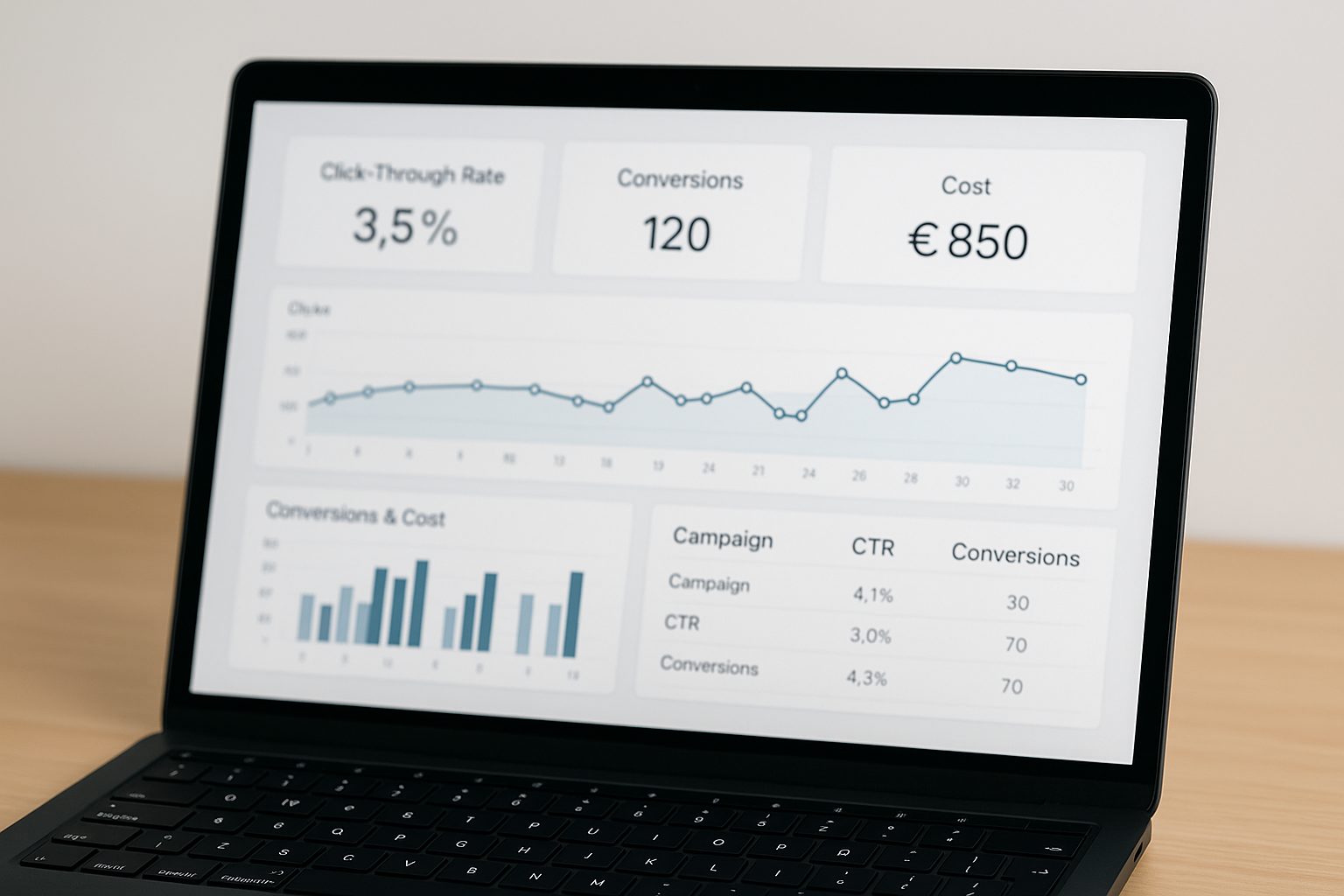


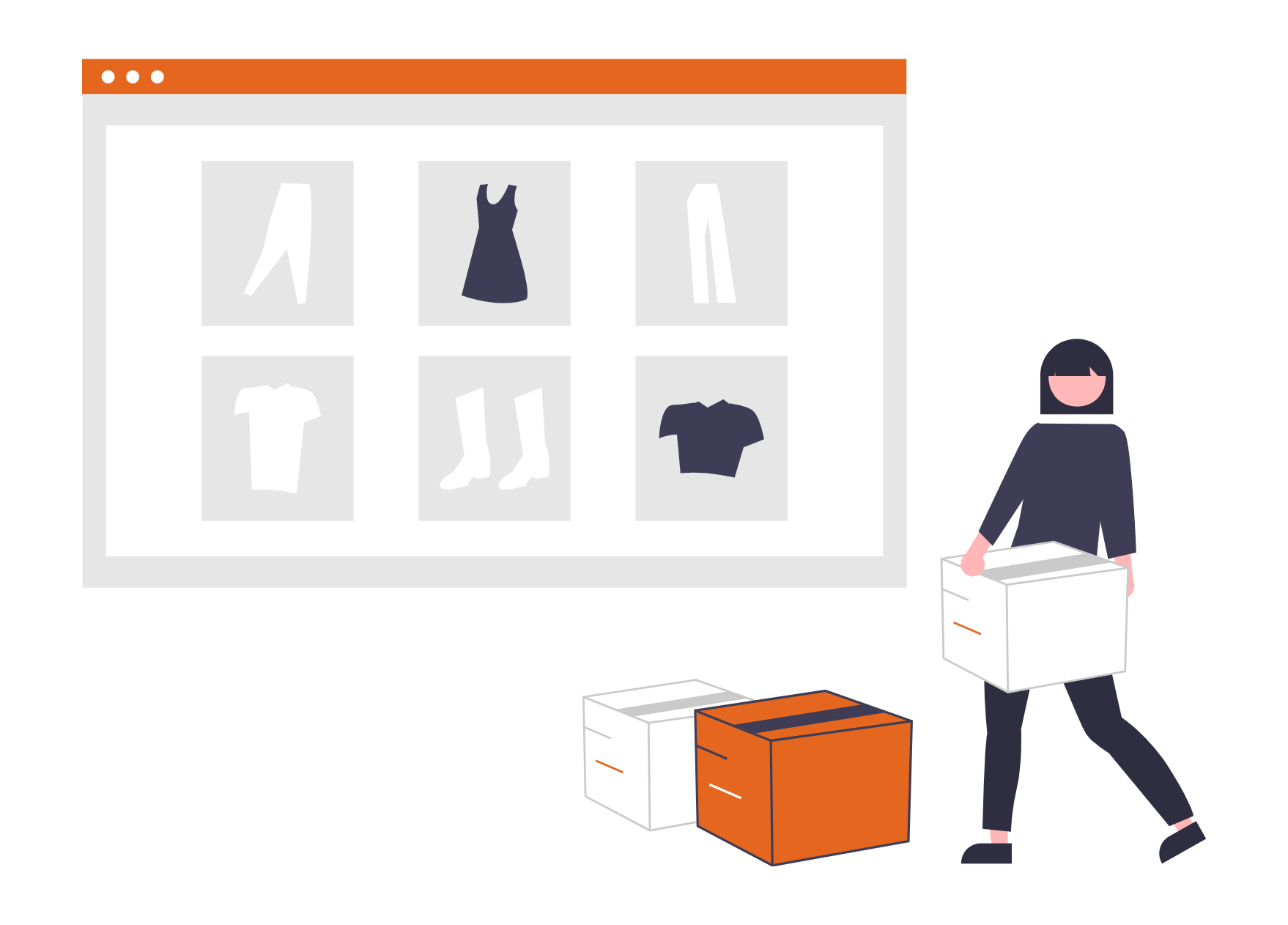
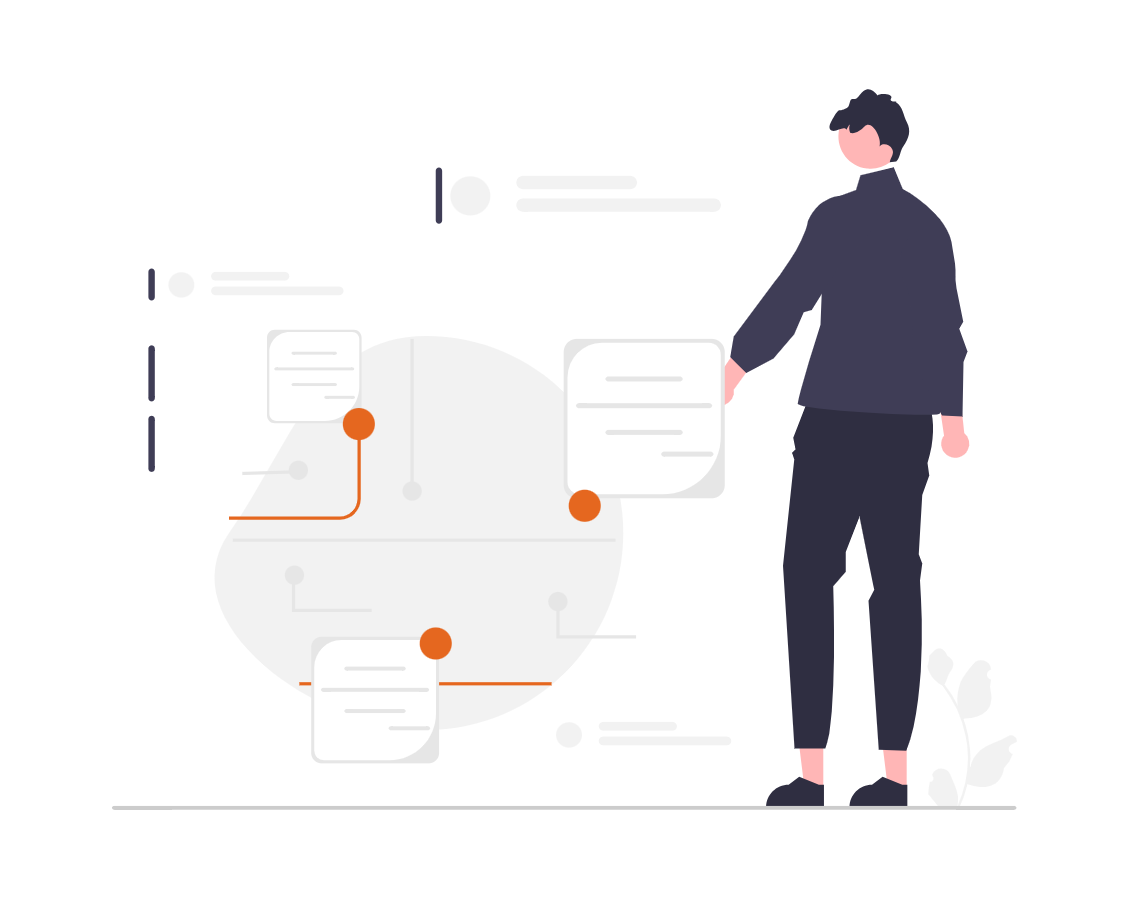


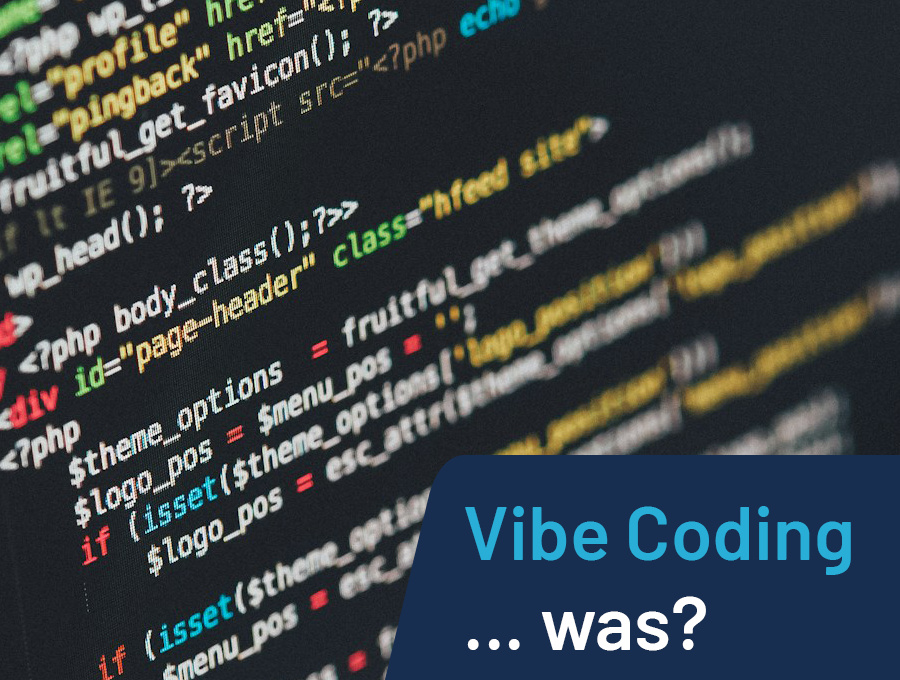







![Deals: Laptop unter 600€ - Durch einen glücklichen Zufall kostet dieser Gaming-Laptop grade lächerlich wenig! [Anzeige]](https://images.cgames.de/images/gamestar/4/acer-laptop-teaser_6354079.jpg?#)
![Deals: Schnellkochtopf - Mit diesem Gerät kann selbst ich leckeres Essen zubereiten [Anzeige]](https://images.cgames.de/images/gamestar/4/cosori-schnellkochtopf-teaserbild_6353923.jpg?#)
![Deals: ASUS - Gaming Maus mit unfassbaren 86% Rabatt! [Anzeige]](https://images.cgames.de/images/gamestar/4/asus-rog-keris-teaser-neu_6354077.jpg?#)
![Special: Lichtverschmutzung - [Archiv] Eine Stadt in Deutschland installierte rote Lichter in ihren Straßenlaternen und sie ist nicht allein: Es sieht aus wie in einem Horrorfilm, aber es ergibt Sinn](https://images.cgames.de/images/gamestar/4/fledermaeuse-deutschland-teaser-adobe-firefly-ki_6354208.jpg?#)





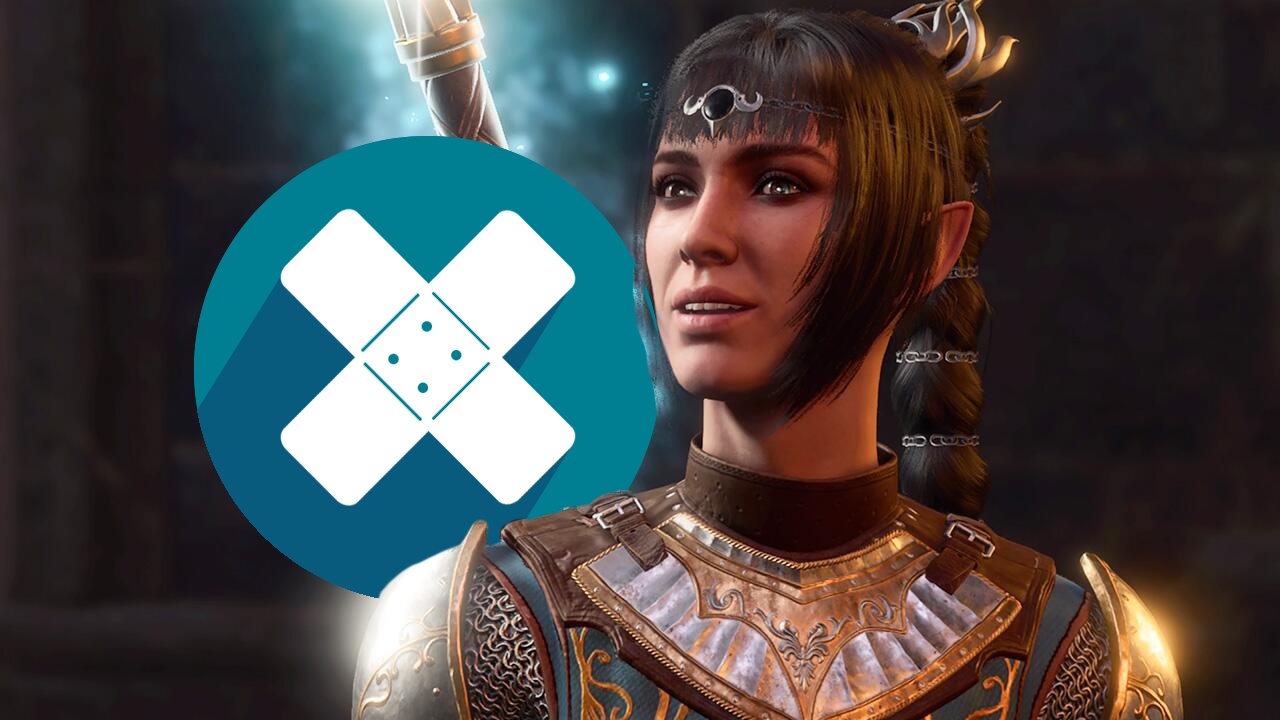















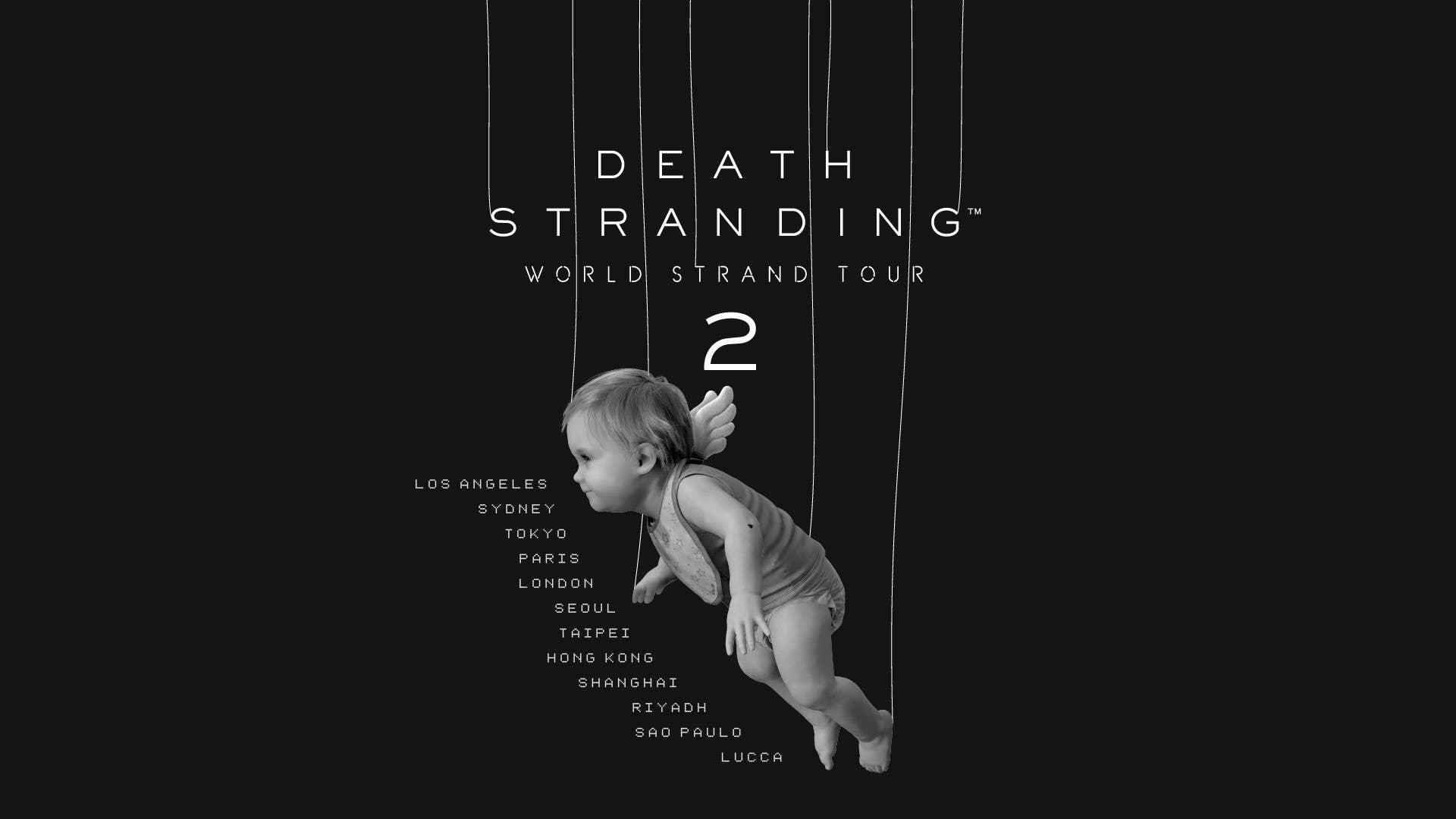
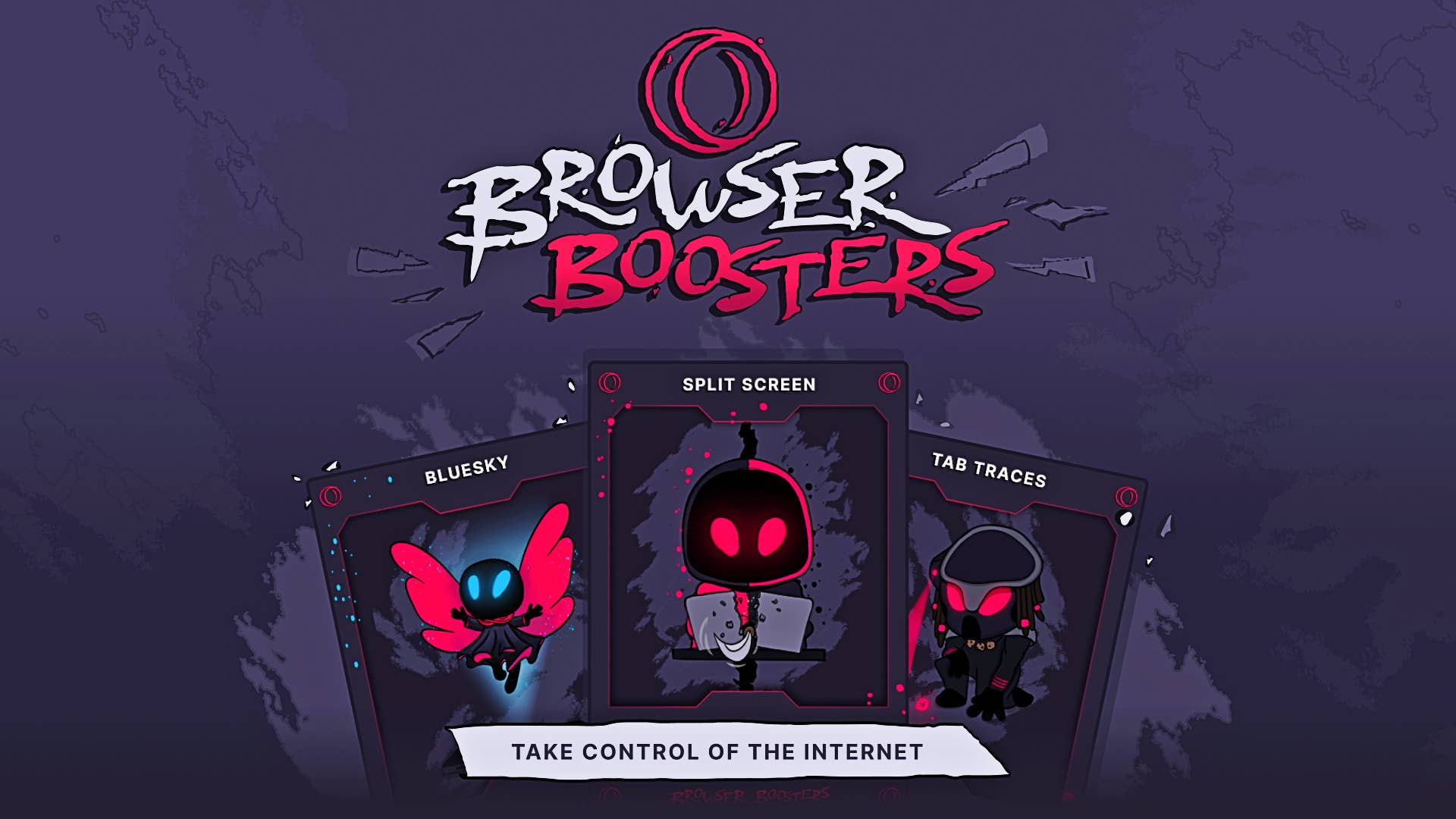




![Steam: Valve gibt Entwarnung bei Leak von 89 Millionen Kontendaten [Upd.]](https://www.gamersglobal.de/sites/gamersglobal.de/files/news/teaser/465/teaser-logo-steam.png)



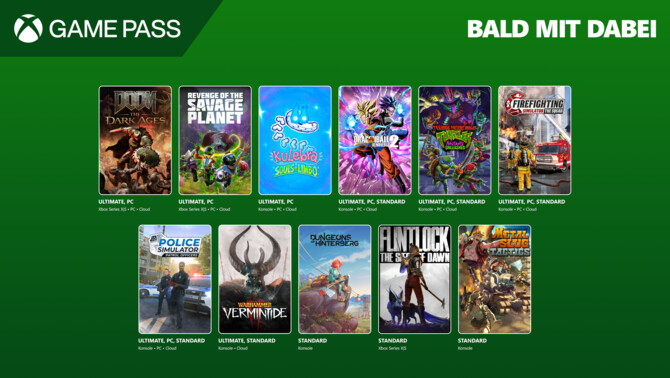
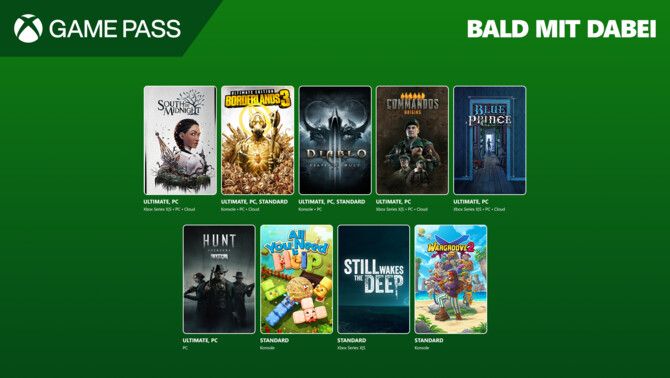

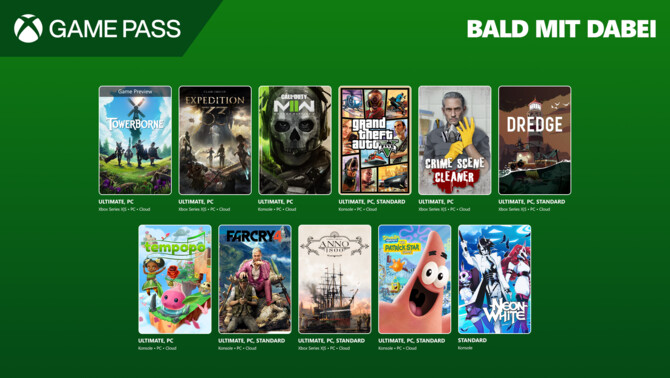














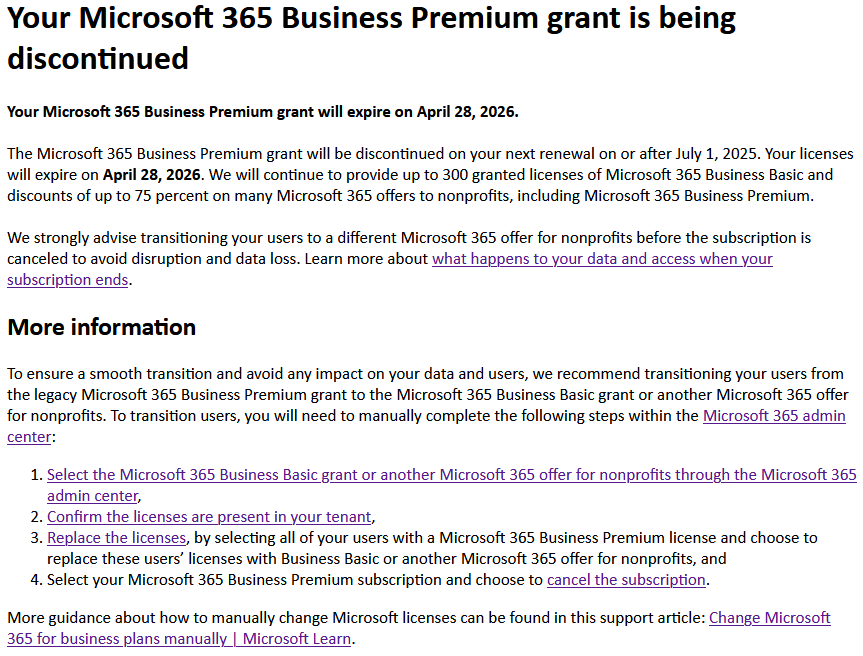


:quality(80)/p7i.vogel.de/wcms/0b/72/0b72089f846559c8af23d41c565dc813/0124576064v2.jpeg?#)
:quality(80)/p7i.vogel.de/wcms/5c/d4/5cd4675c4c56cf475a483ab402bc82e0/0124230655v1.jpeg?#)
:quality(80)/p7i.vogel.de/wcms/ce/54/ce5426b2cf638400b5fa1816689f7098/0124597738v2.jpeg?#)
:quality(80)/p7i.vogel.de/wcms/43/70/4370ec1c047f935c95358b31b23c5ed5/0124579539v1.jpeg?#)